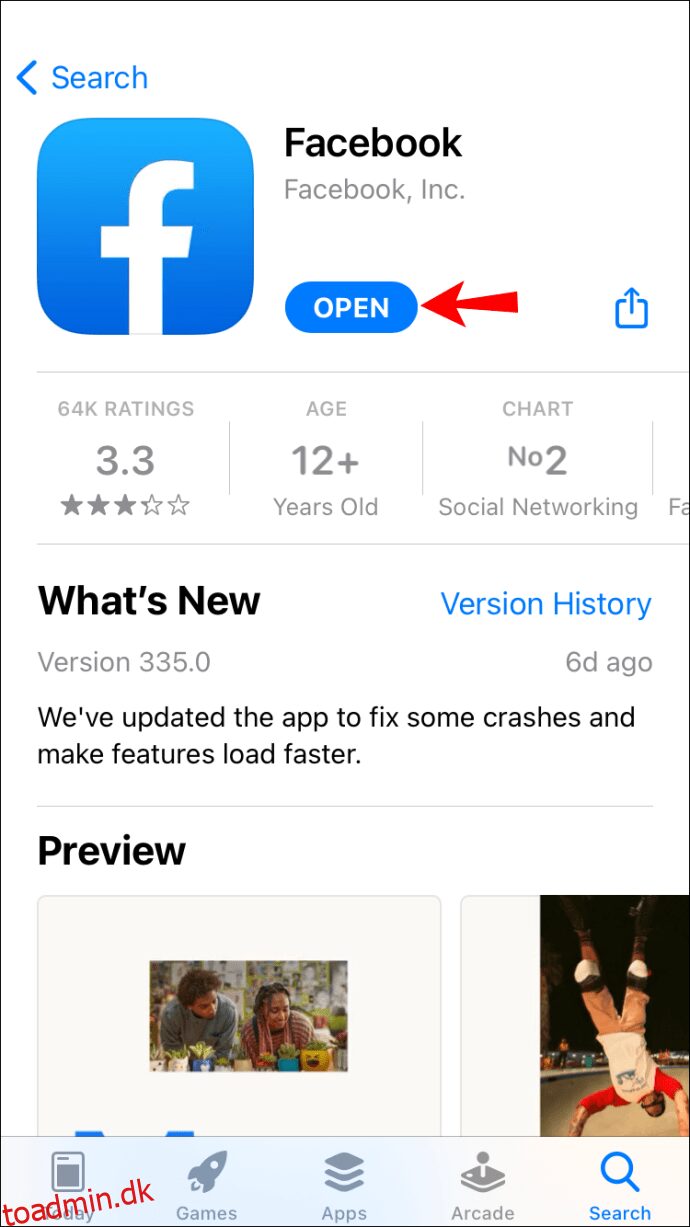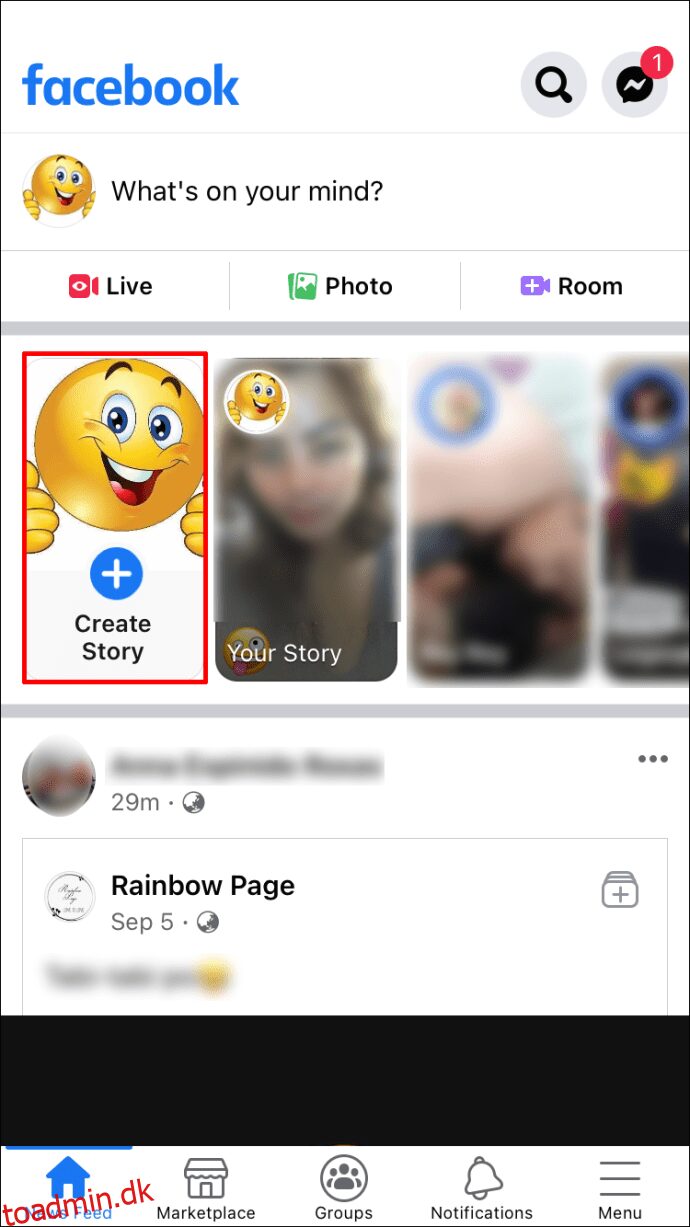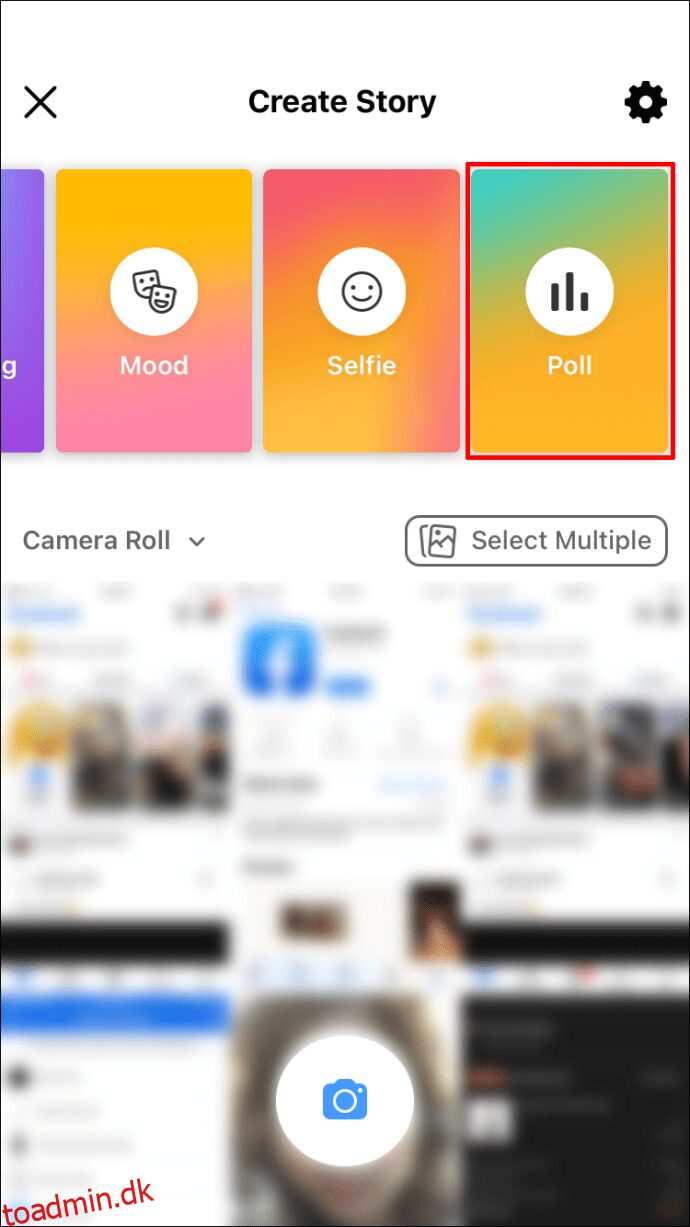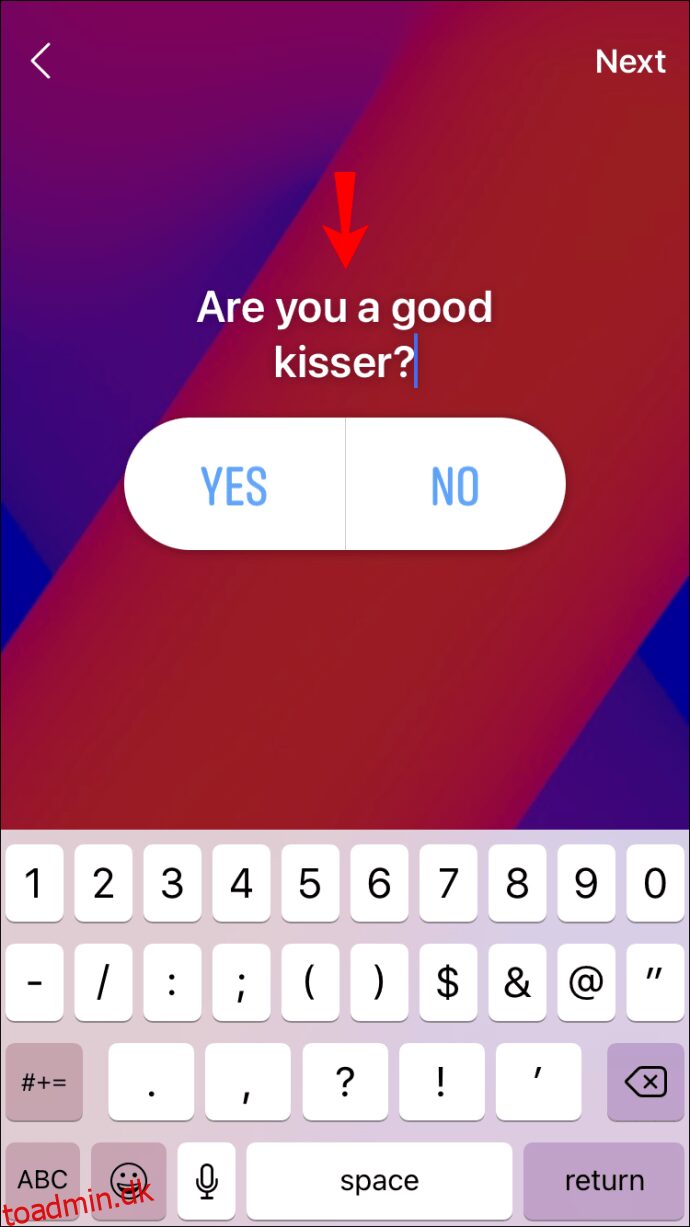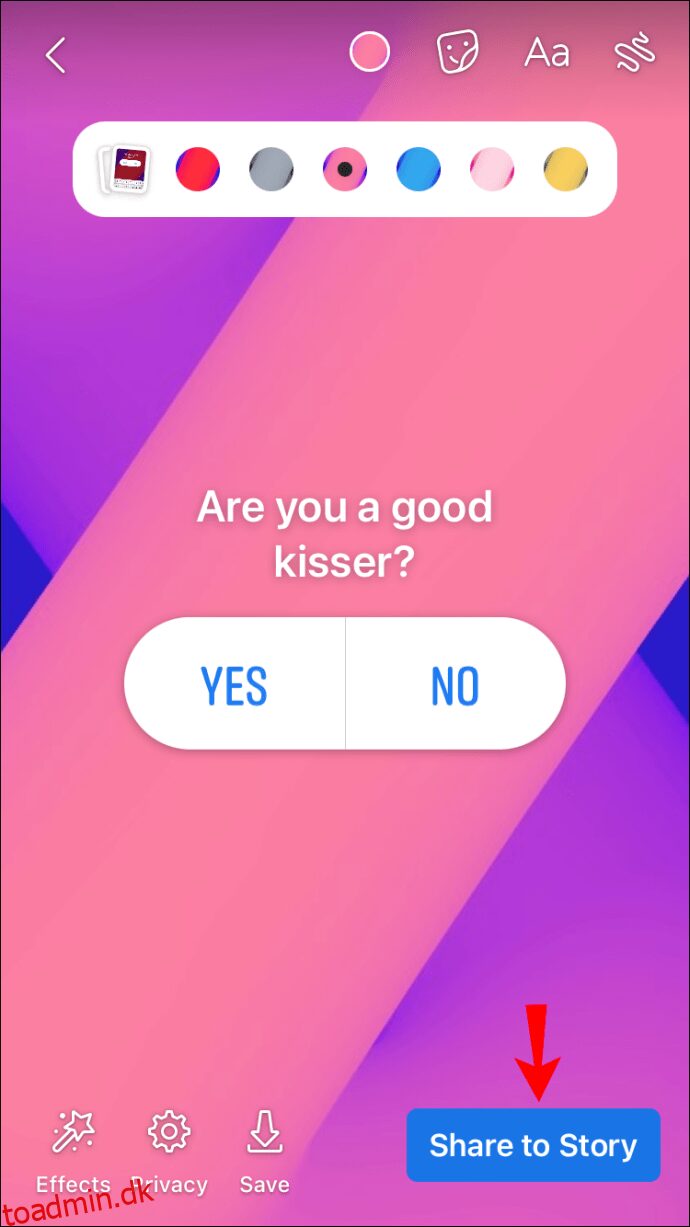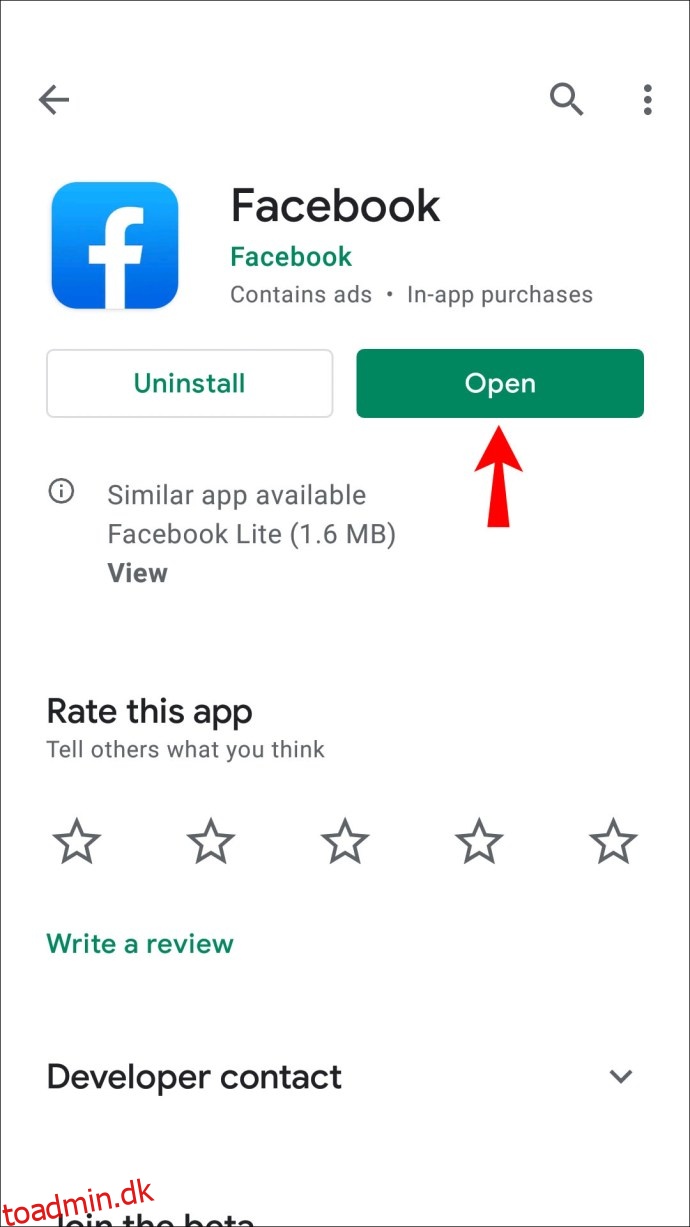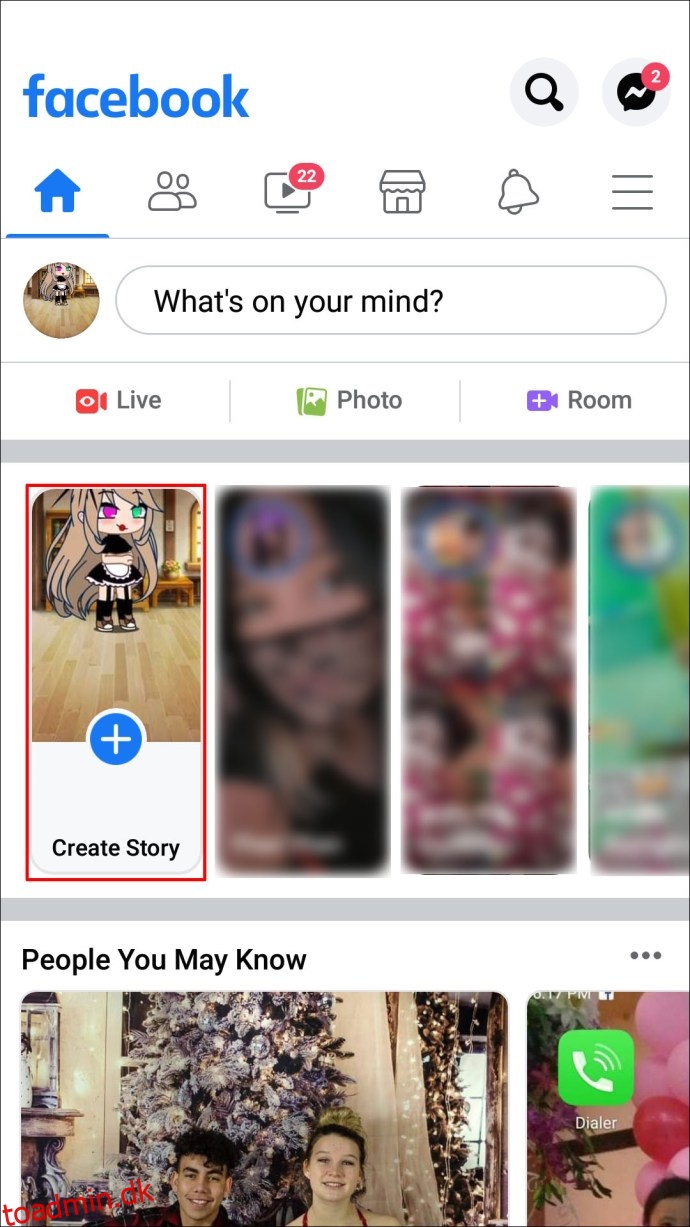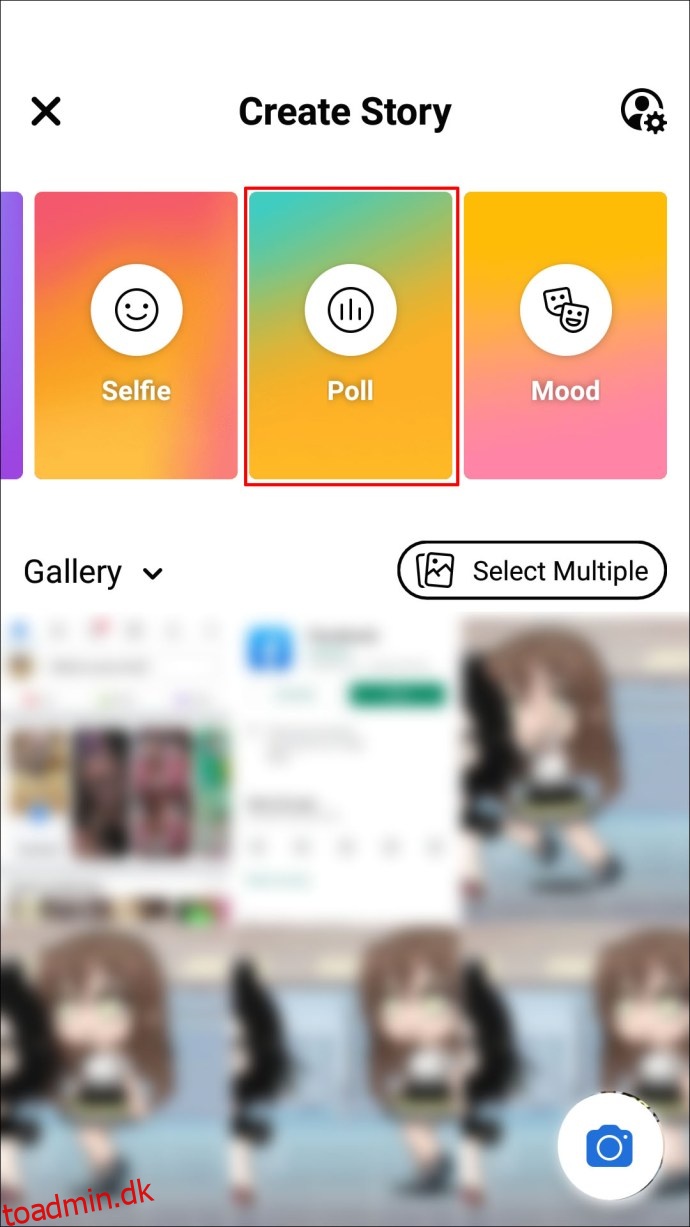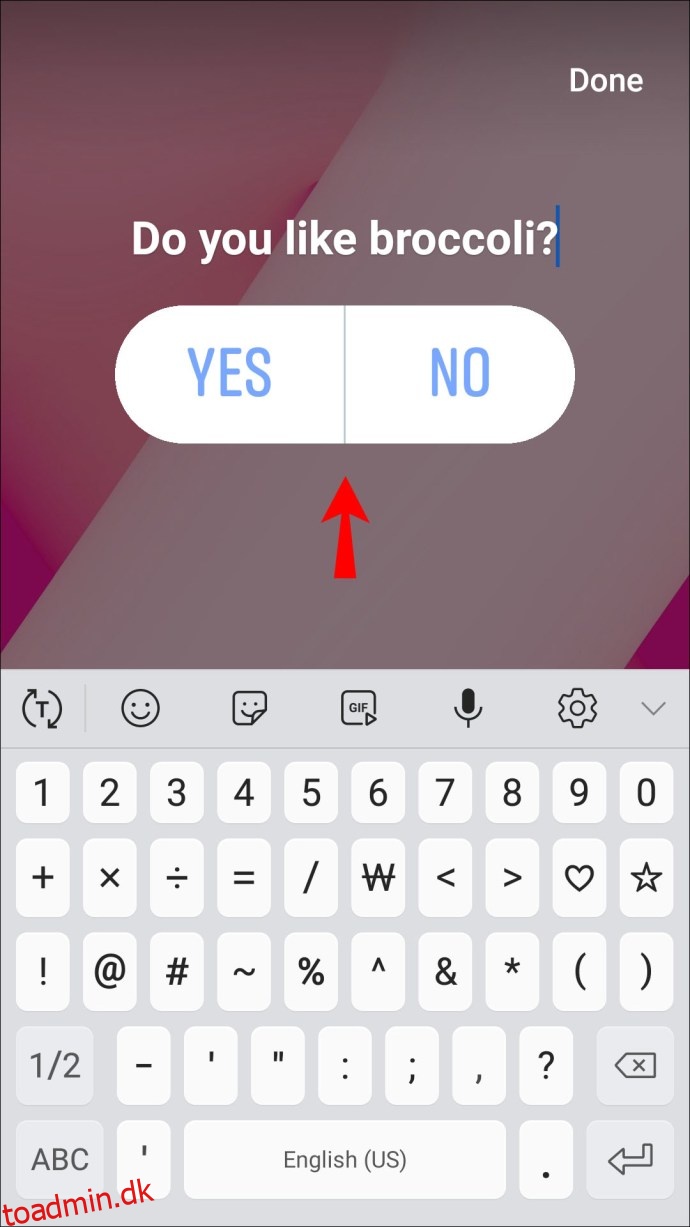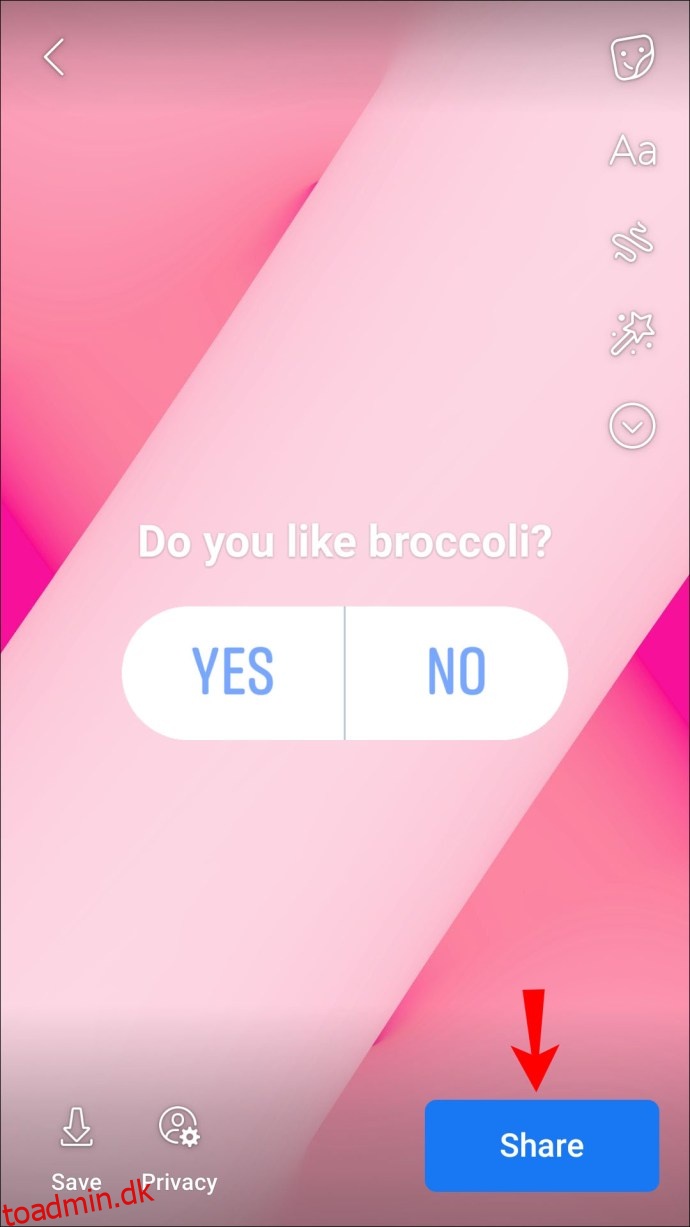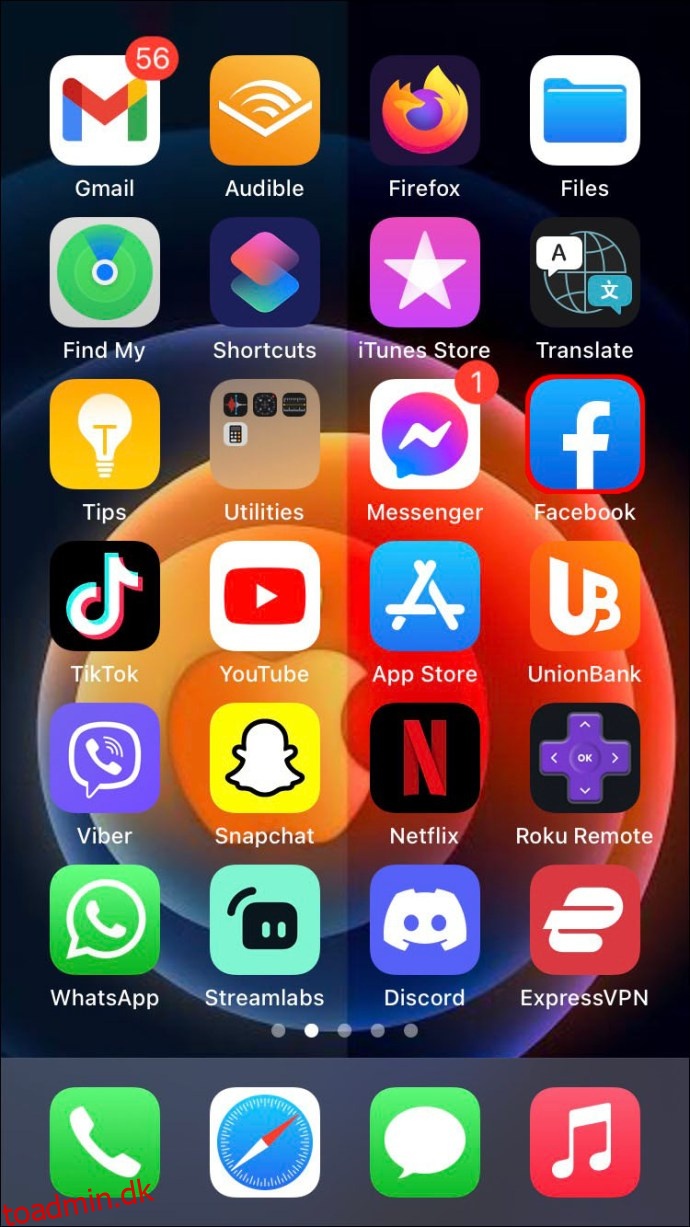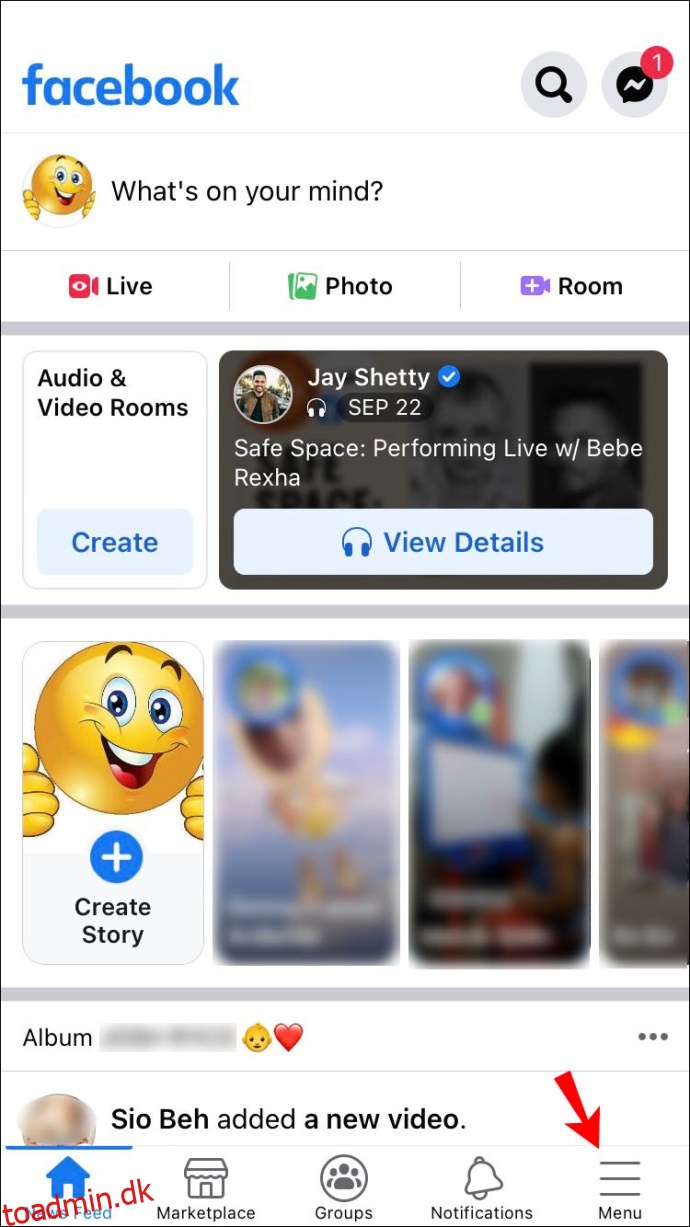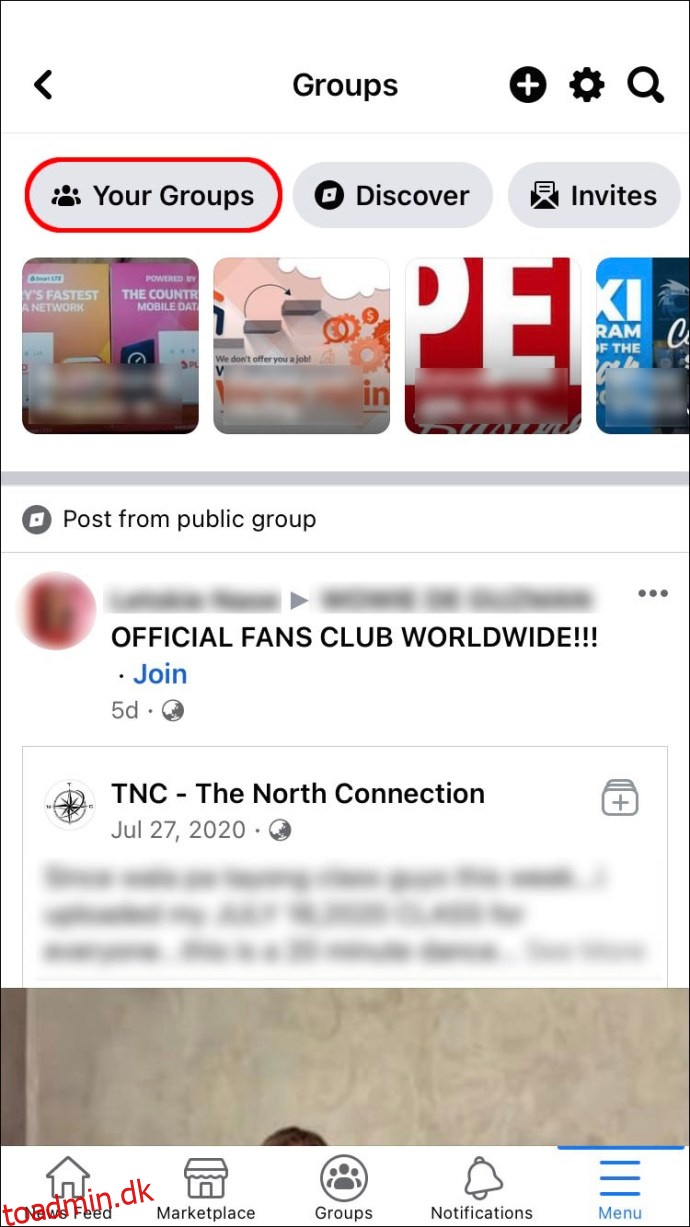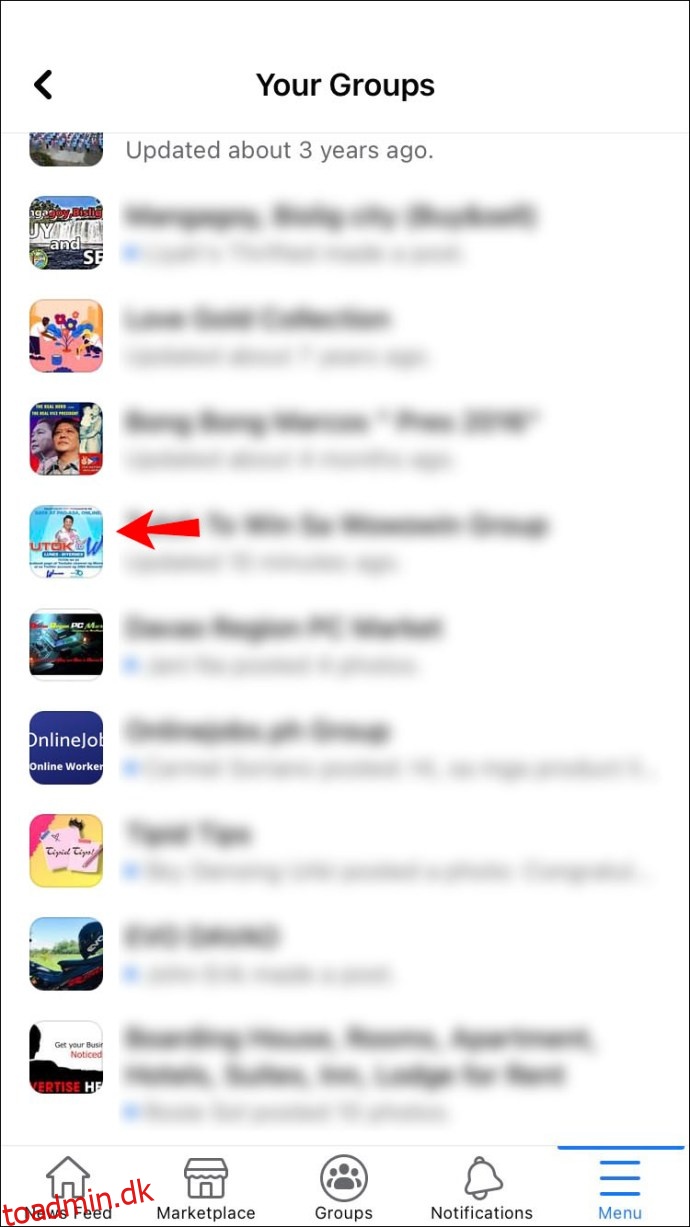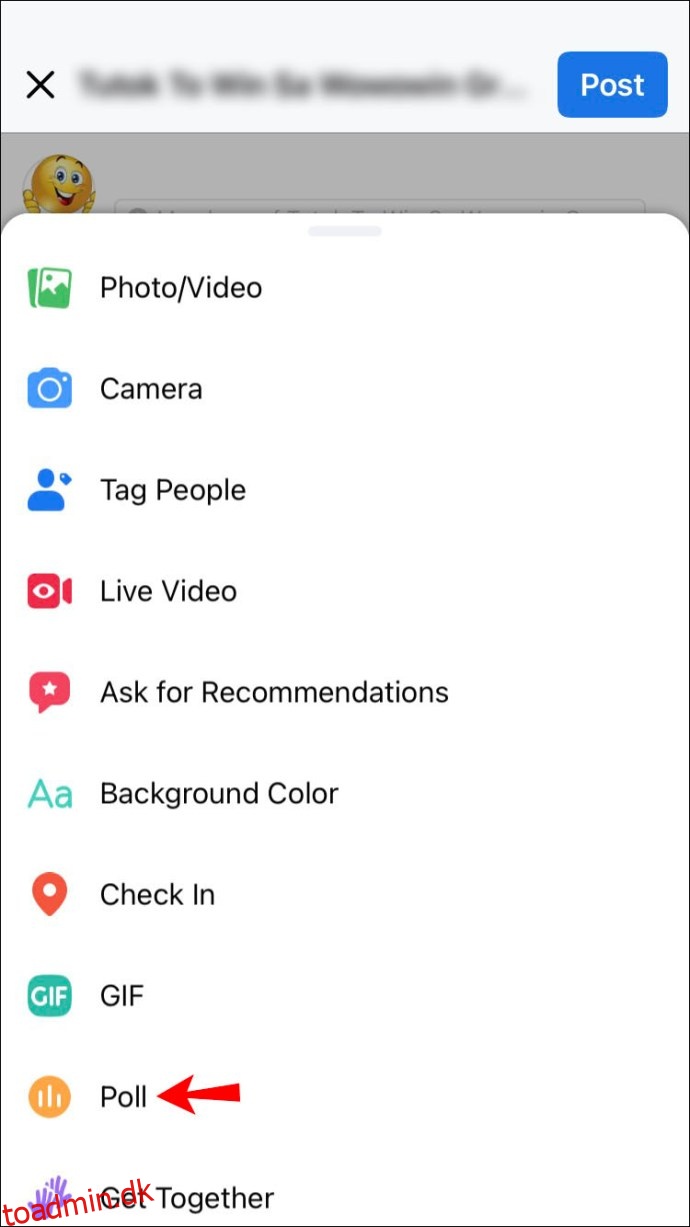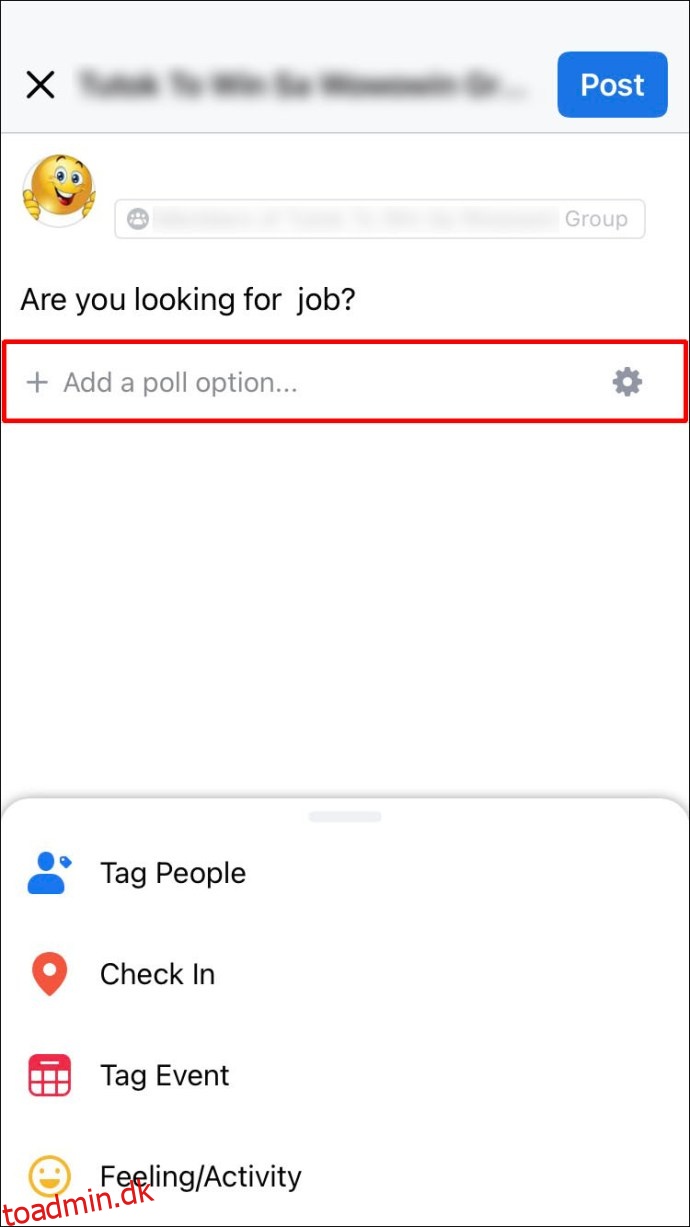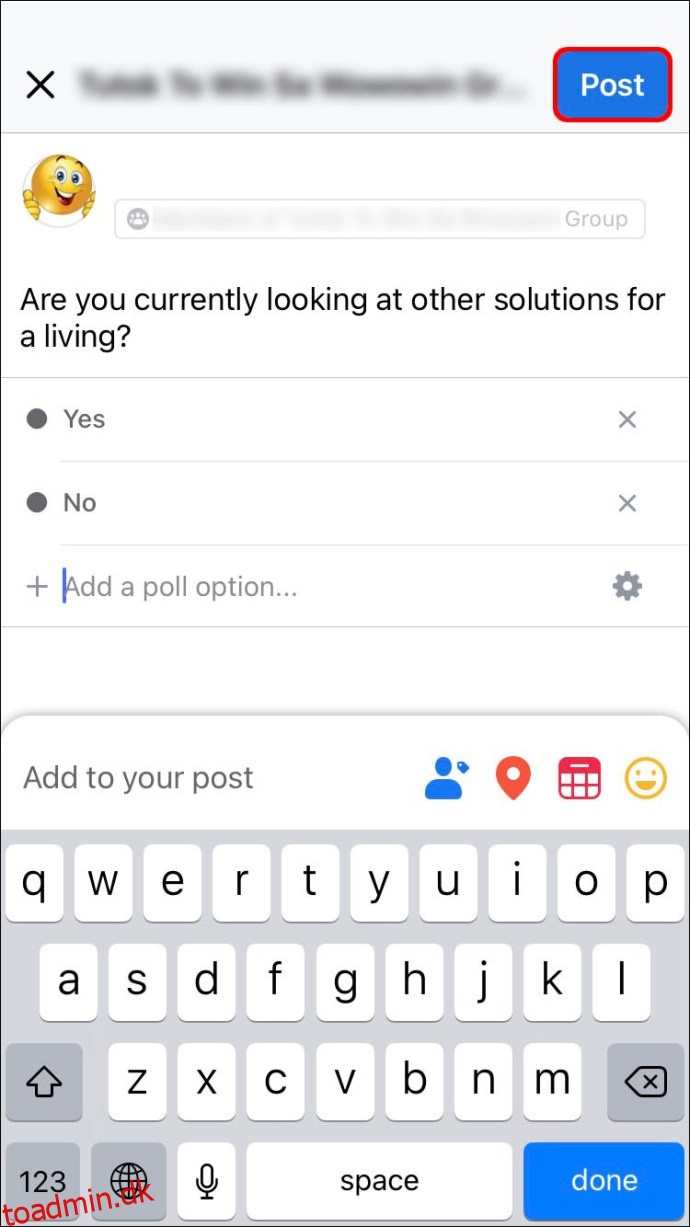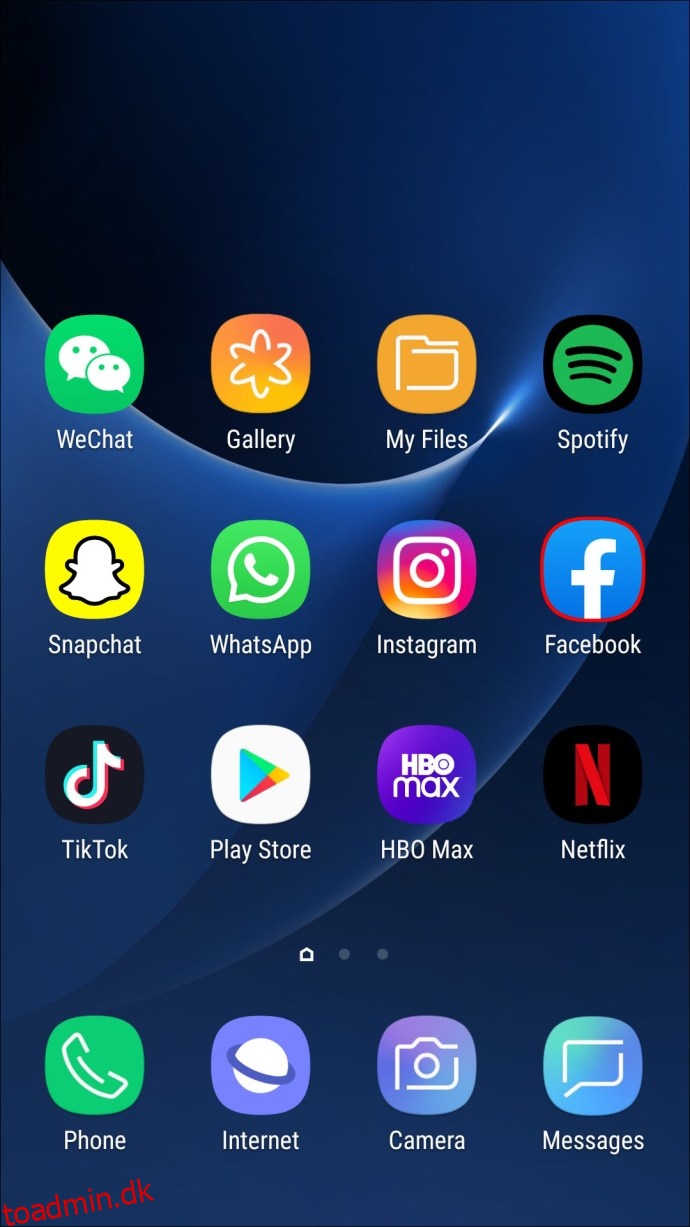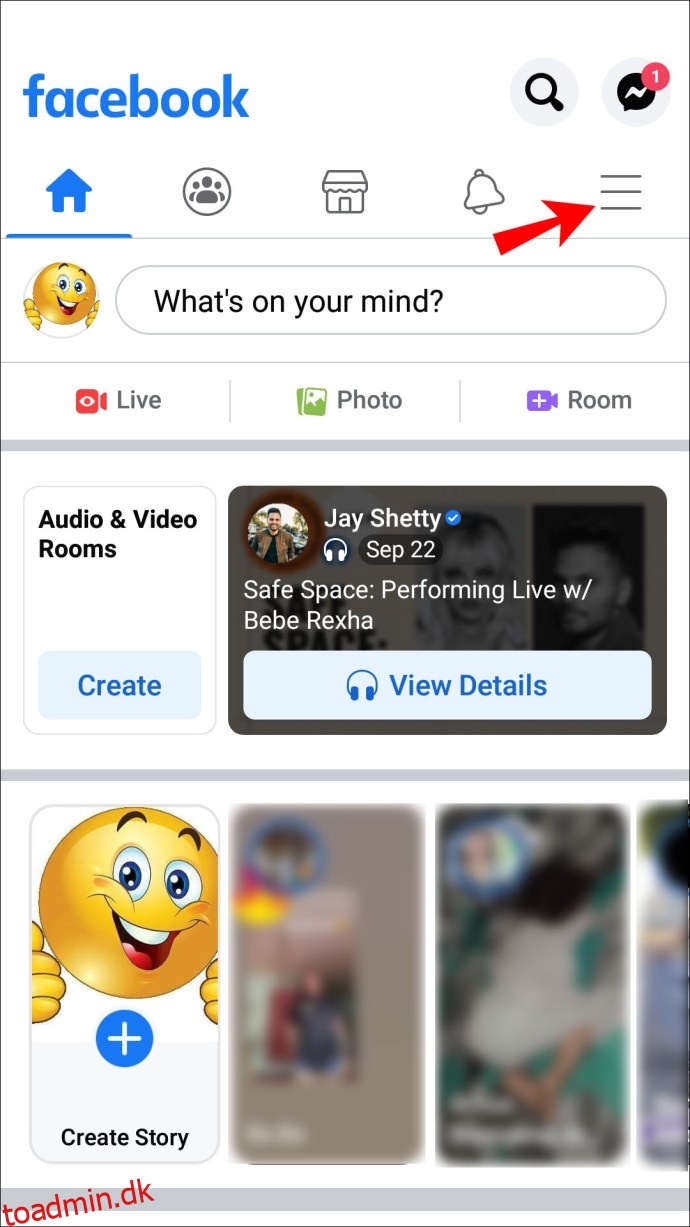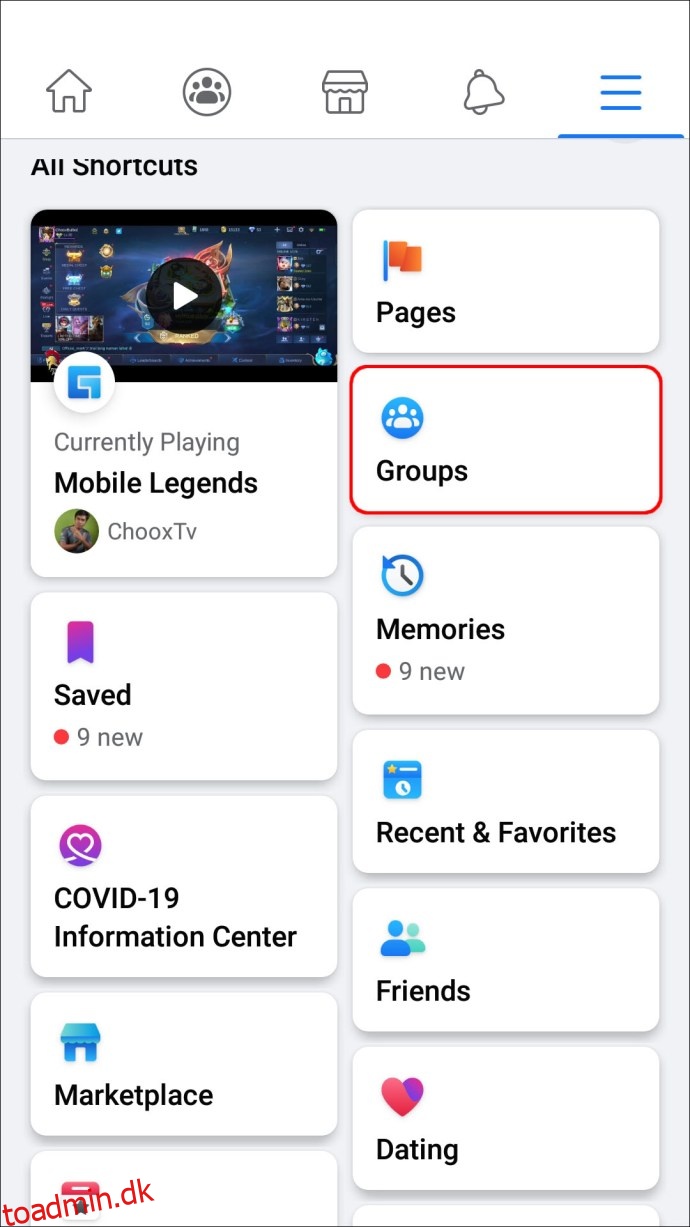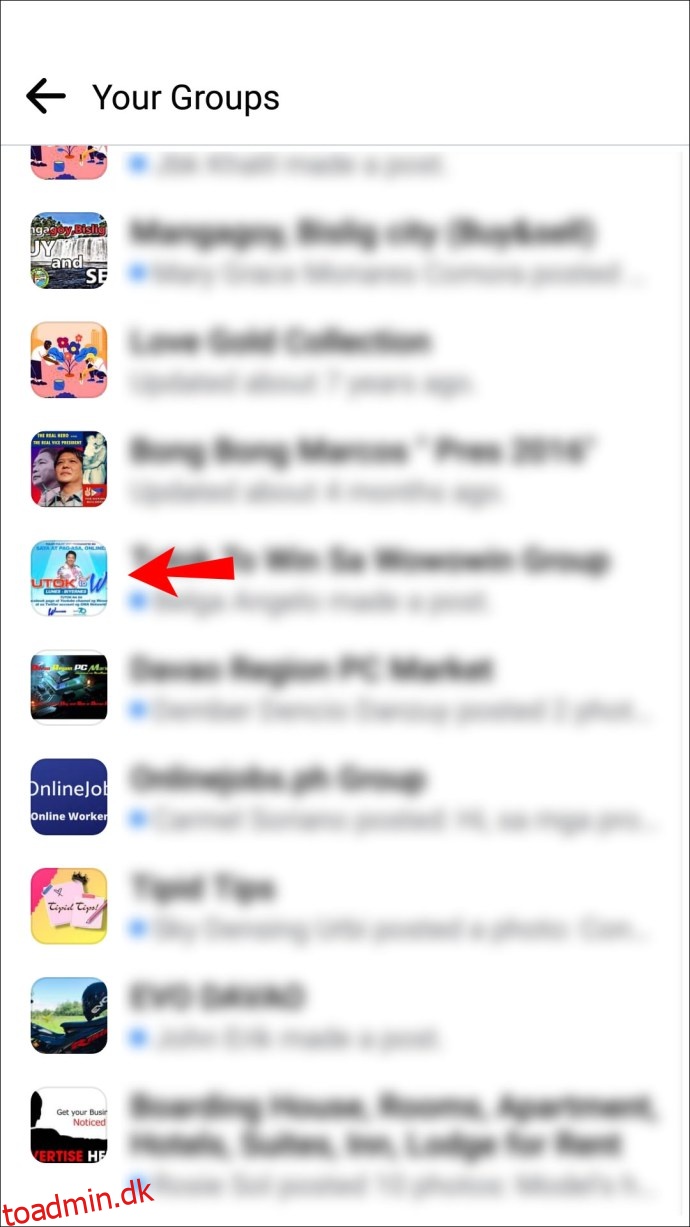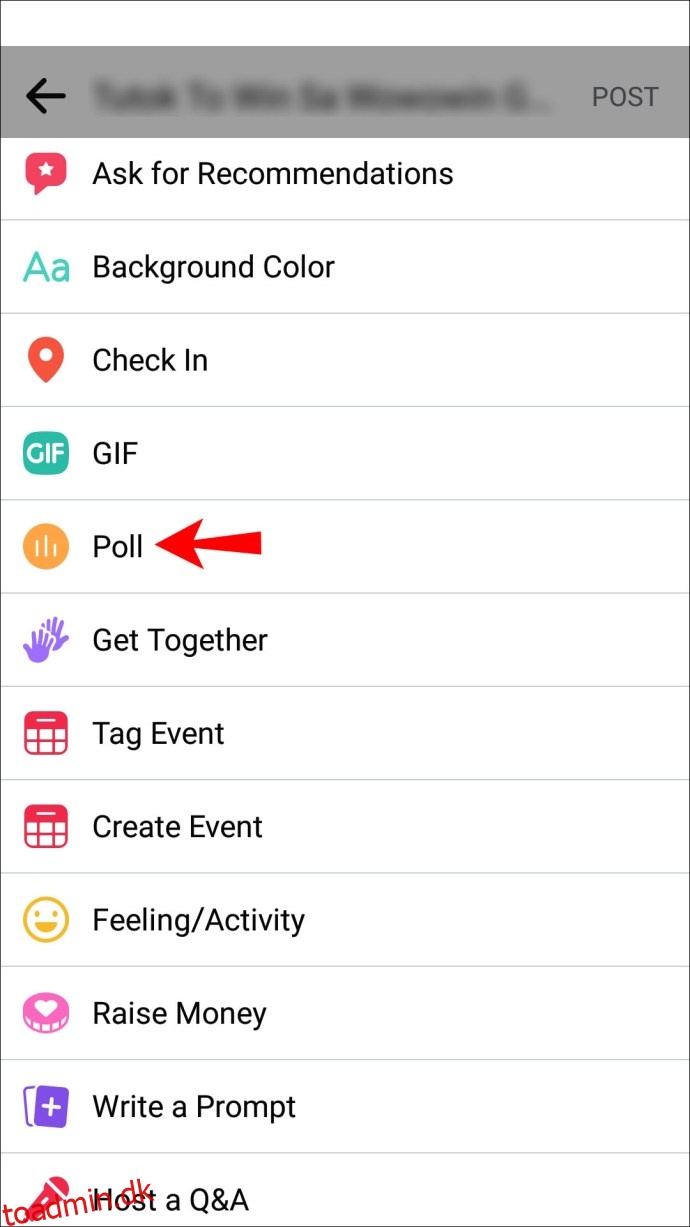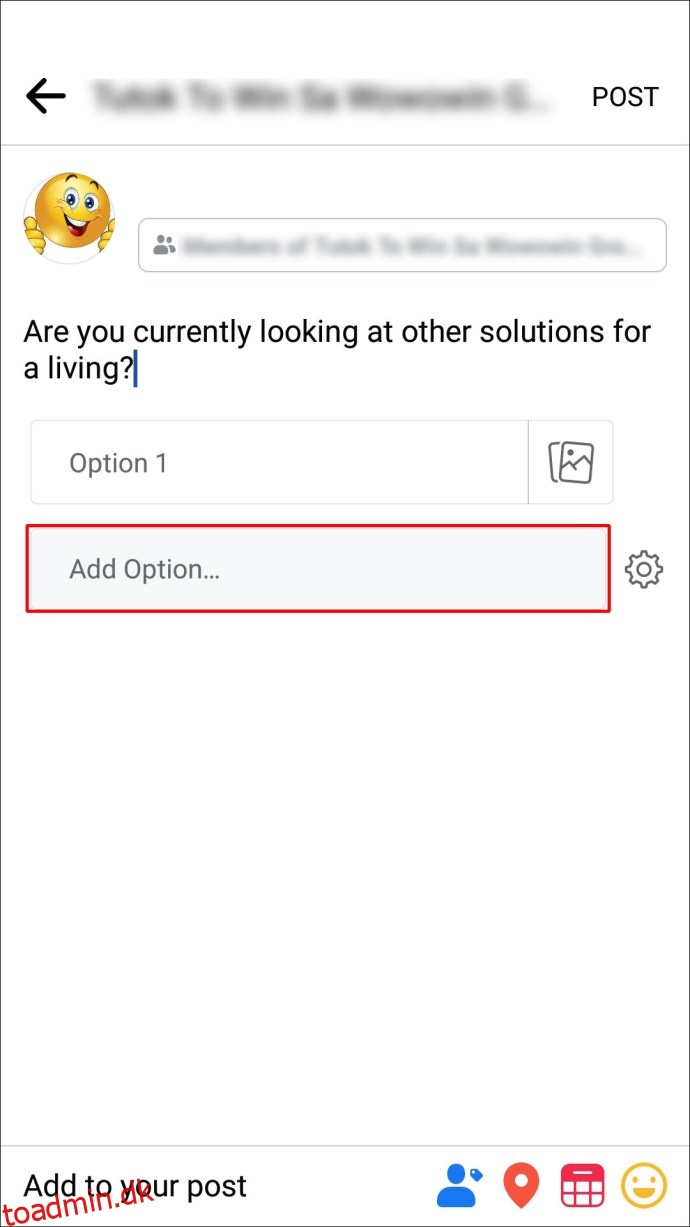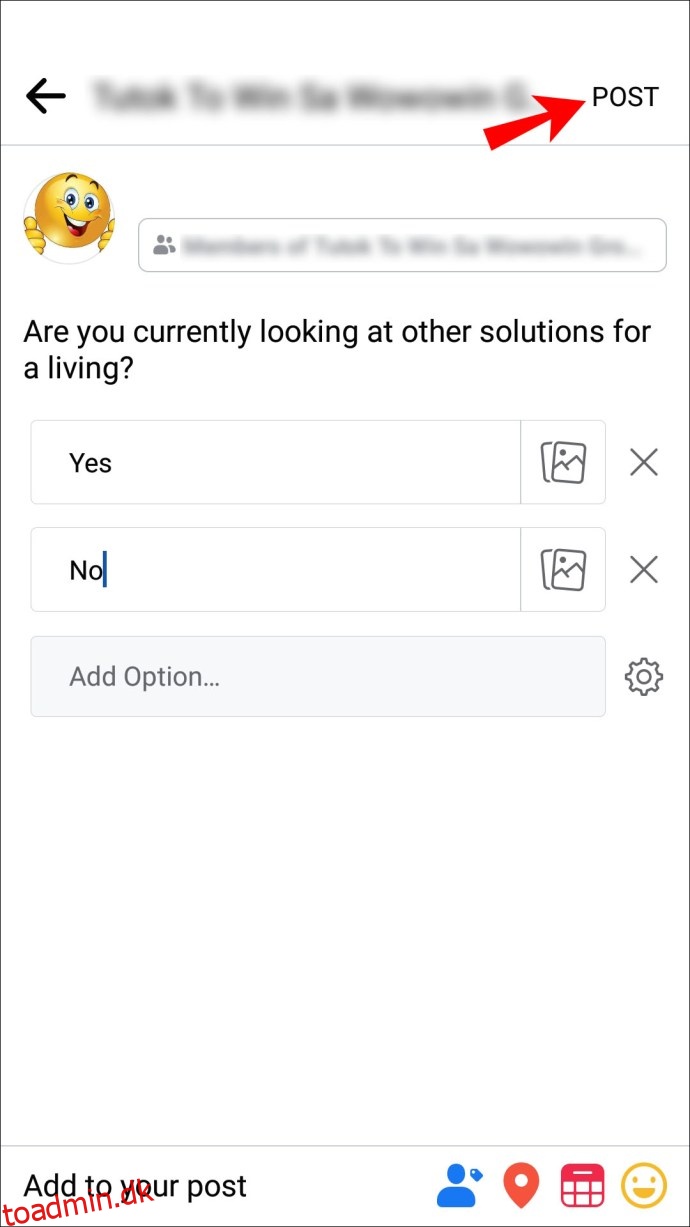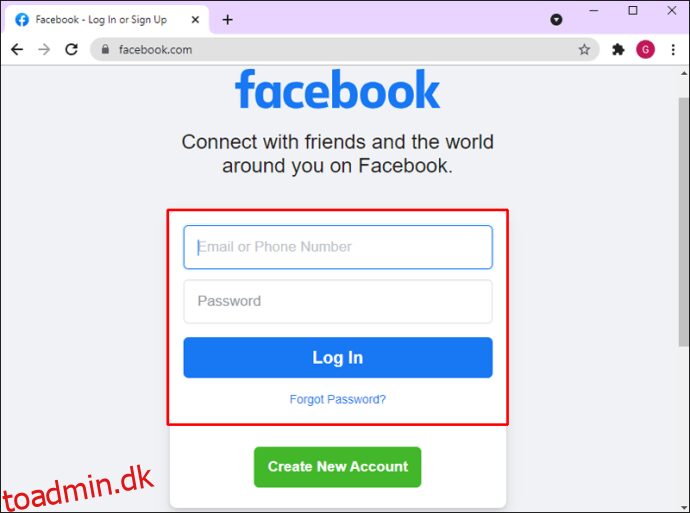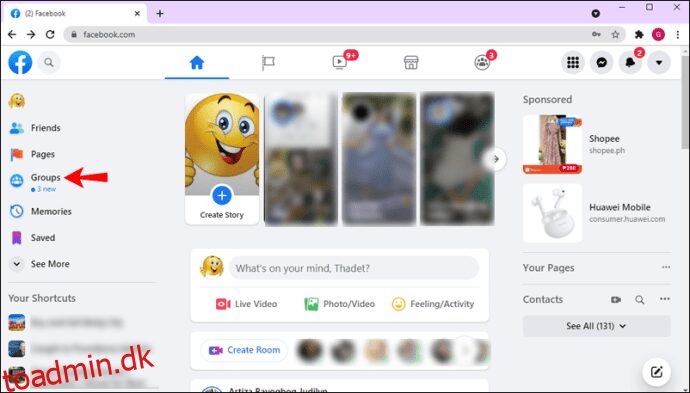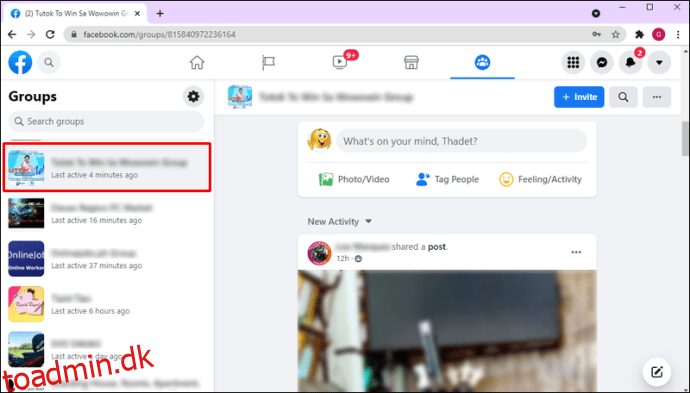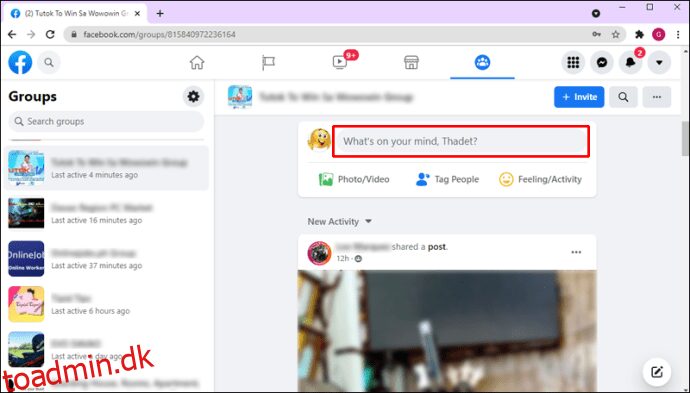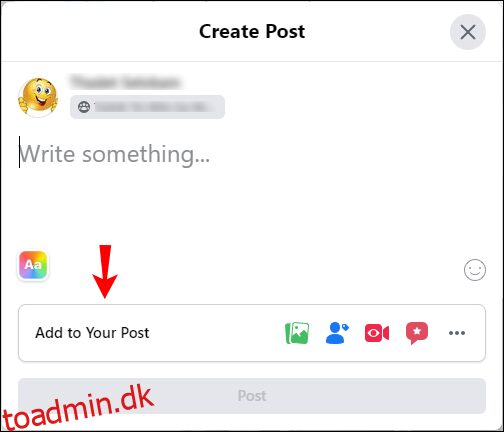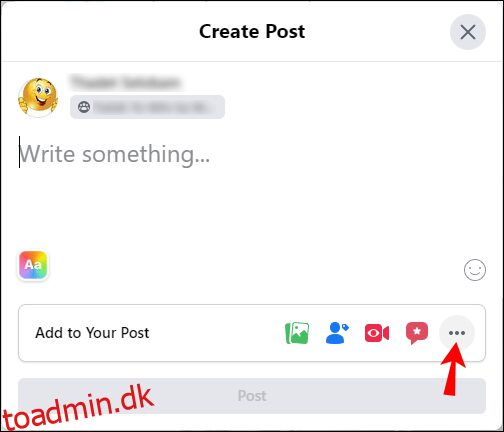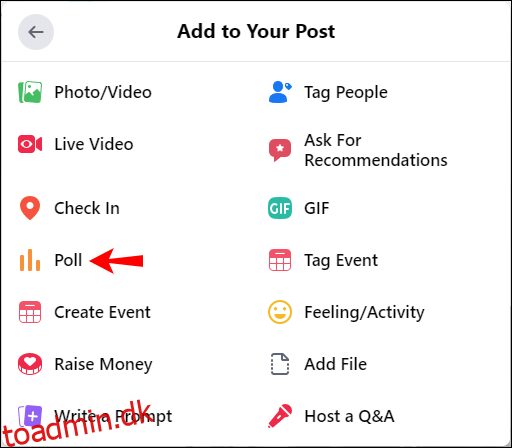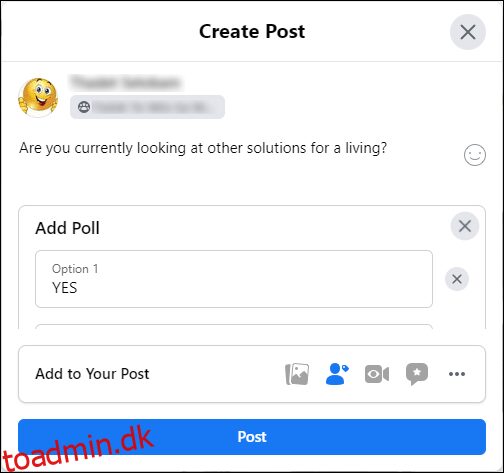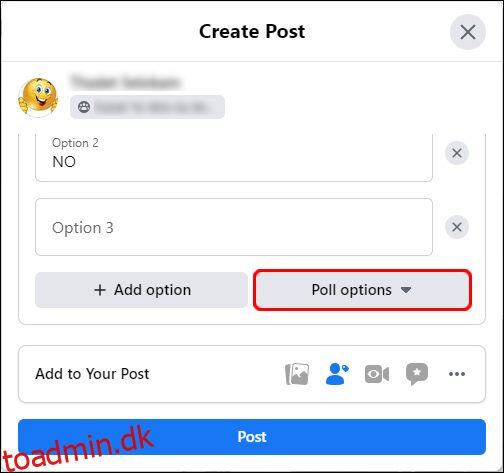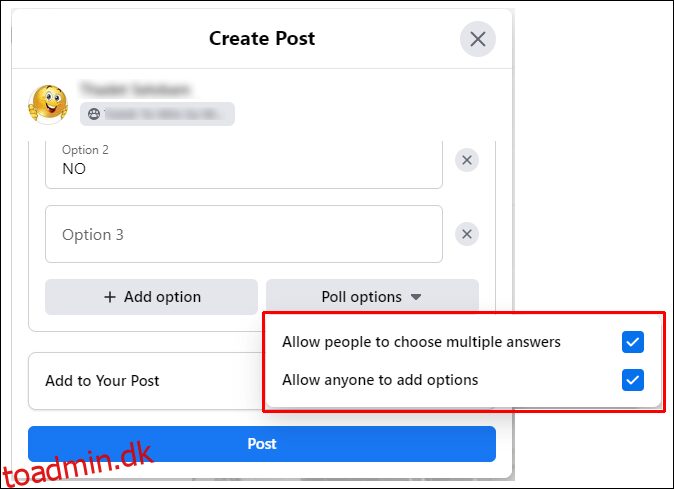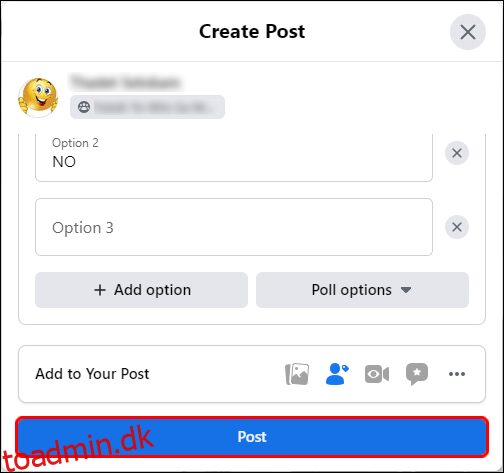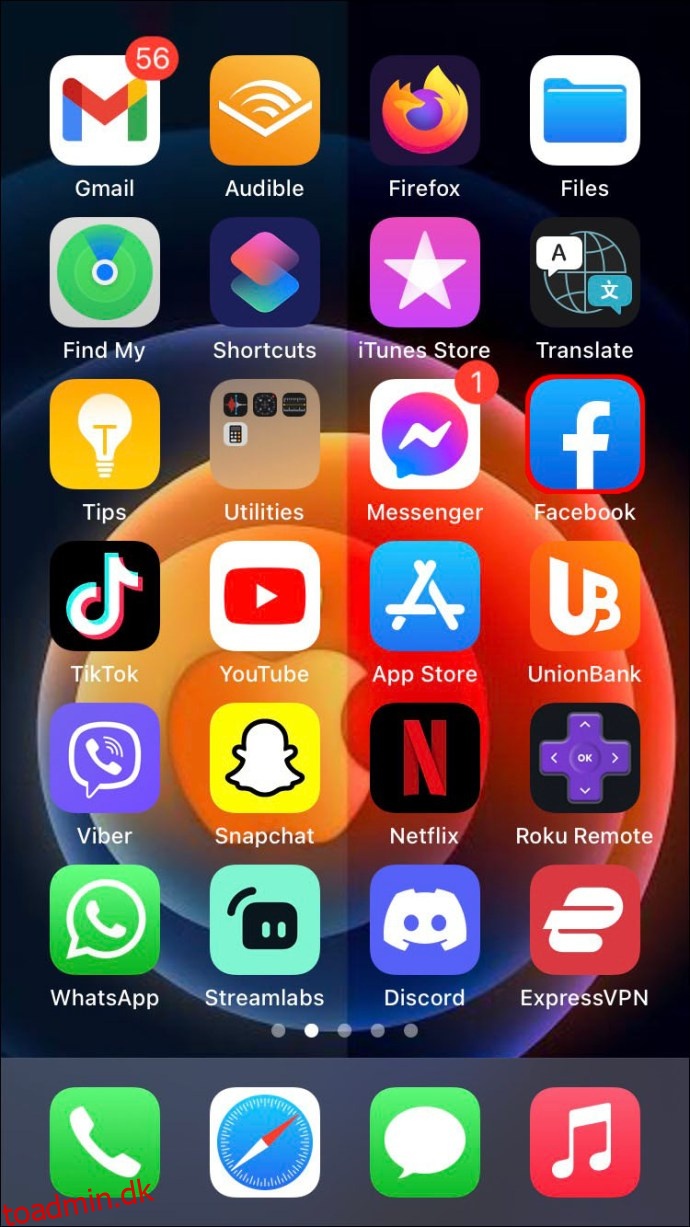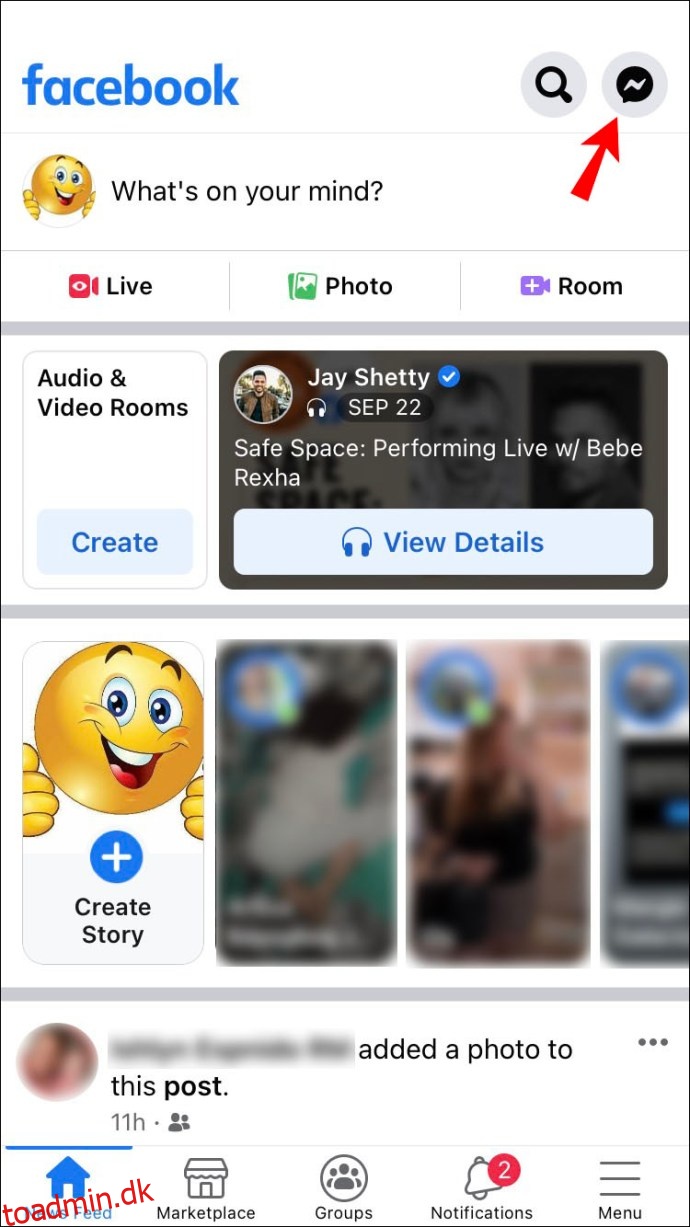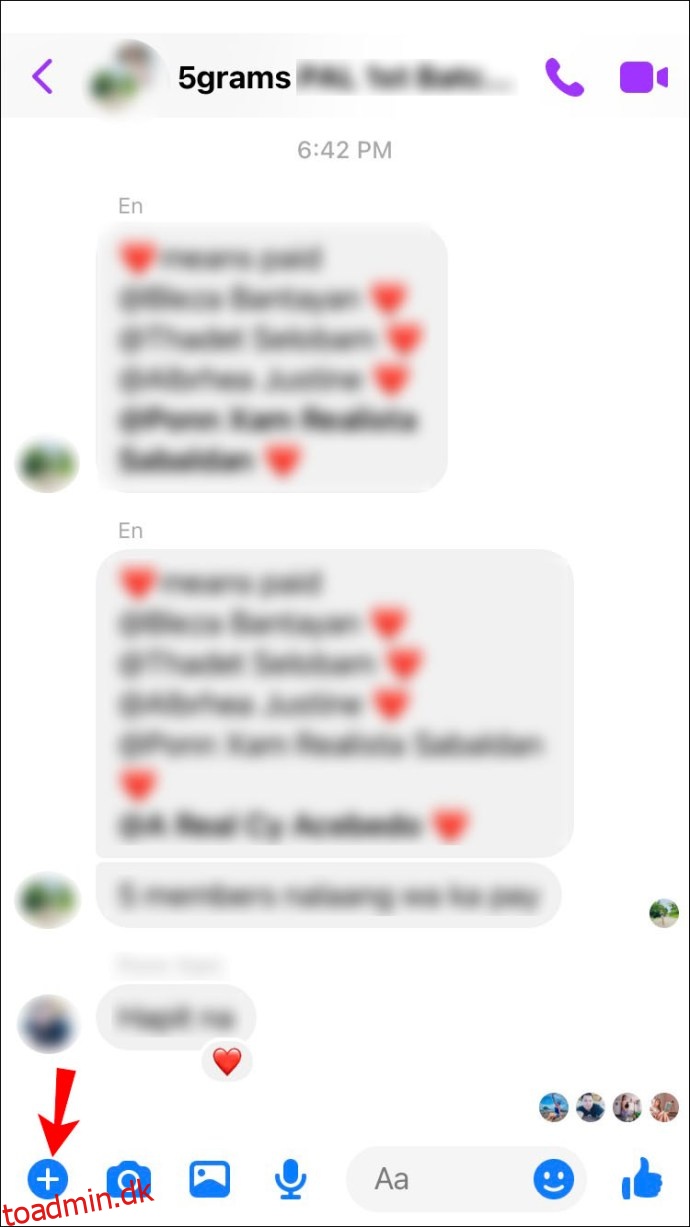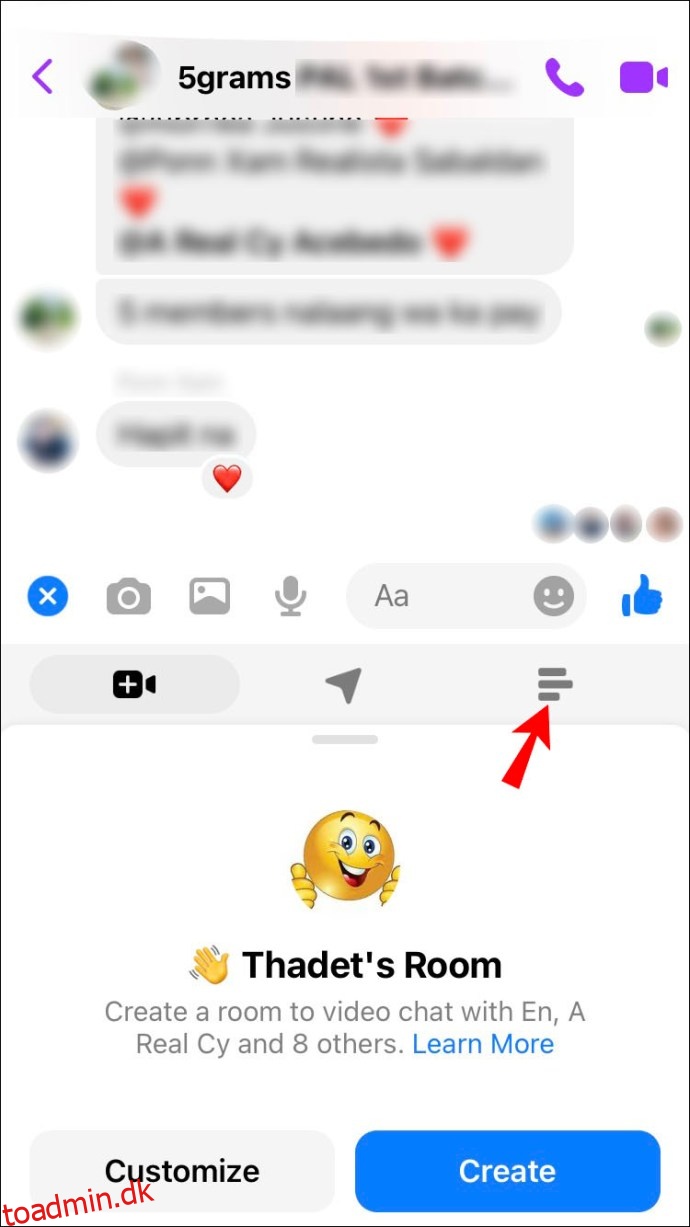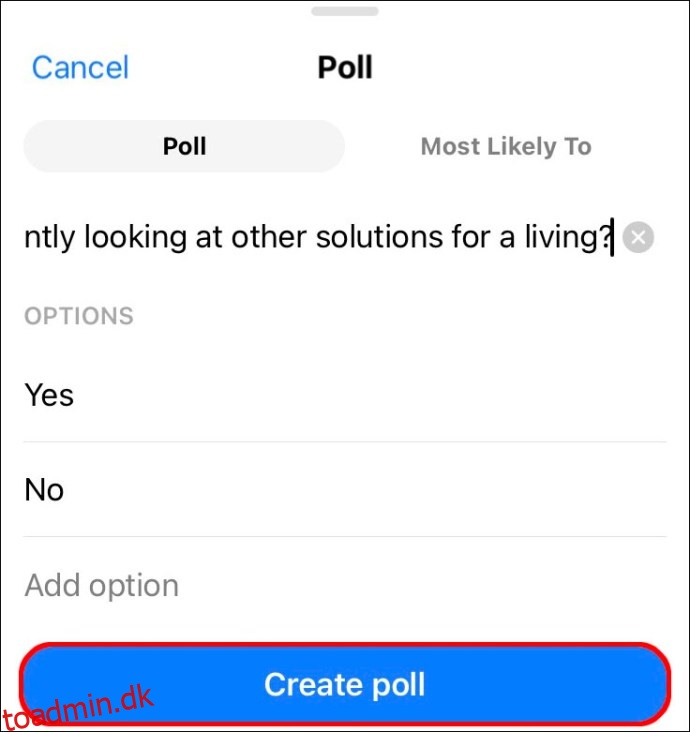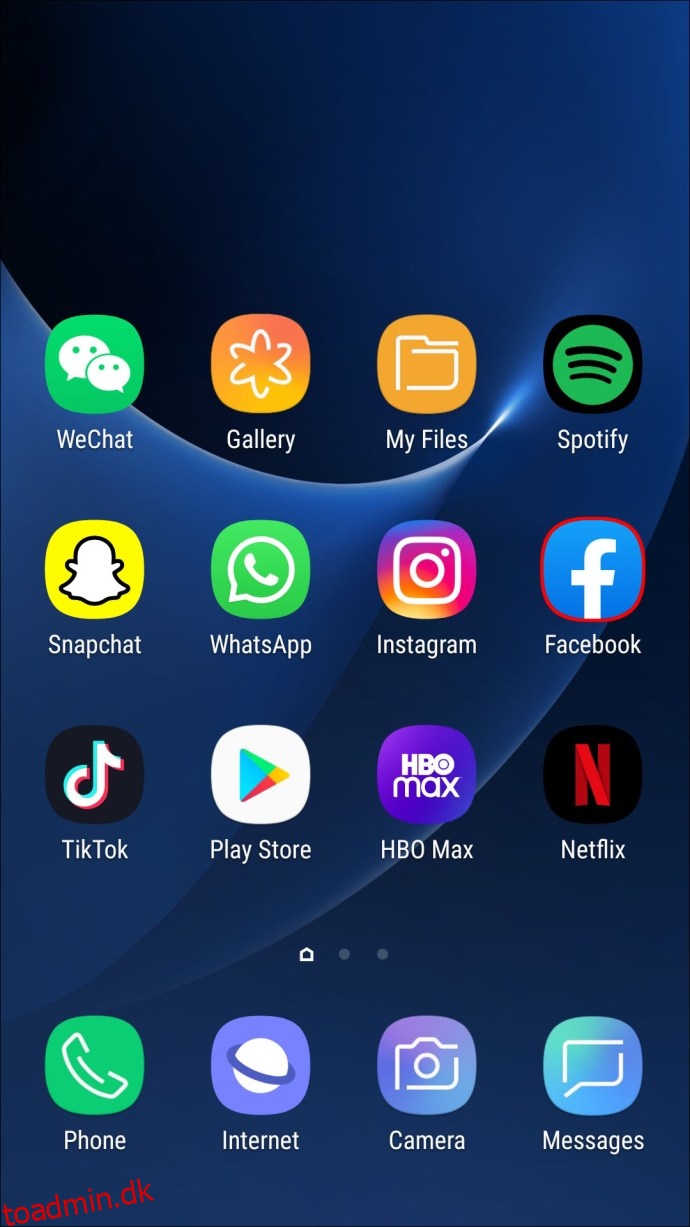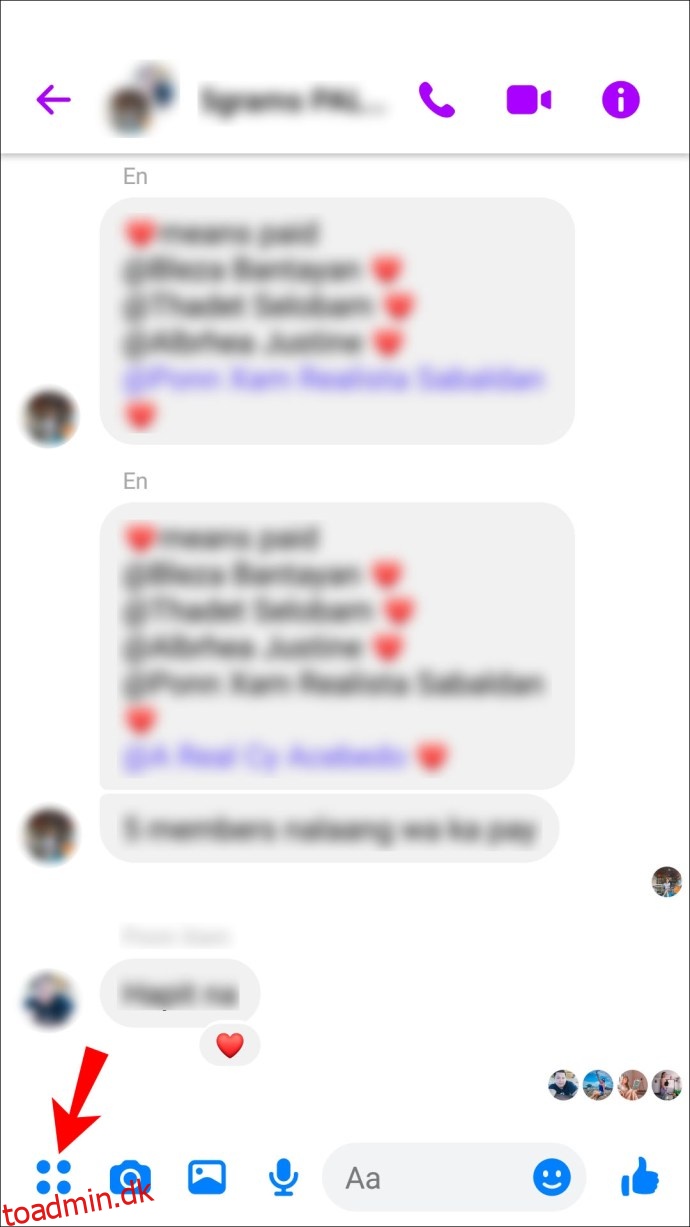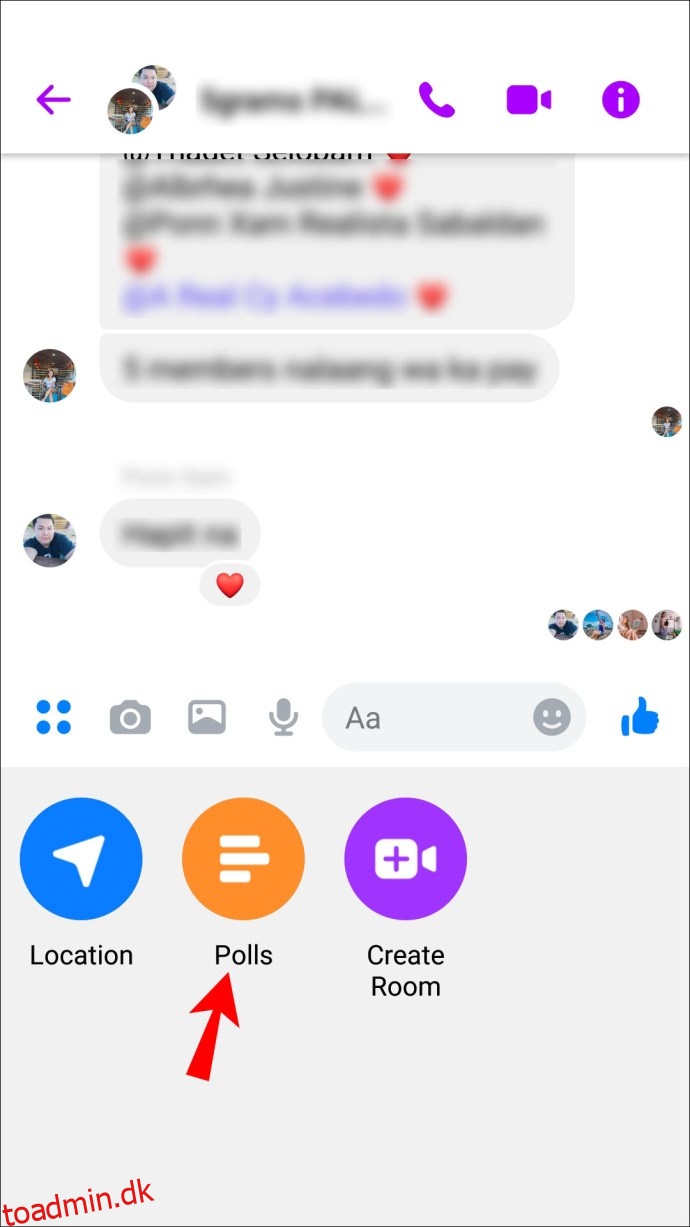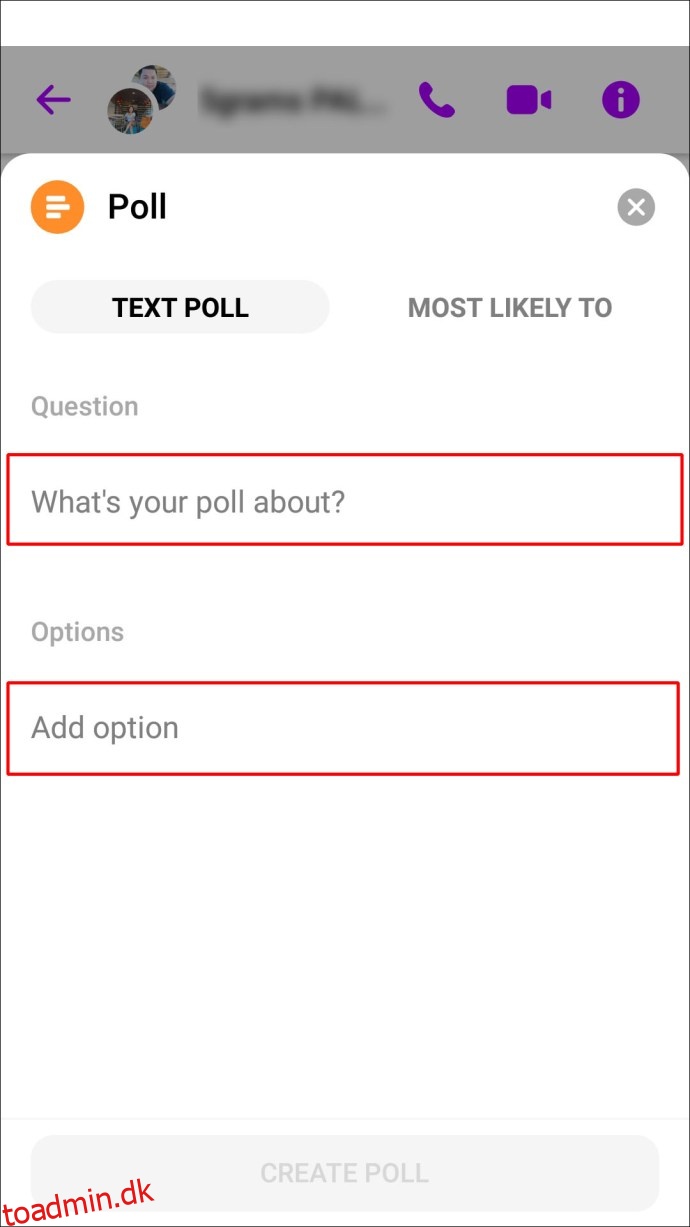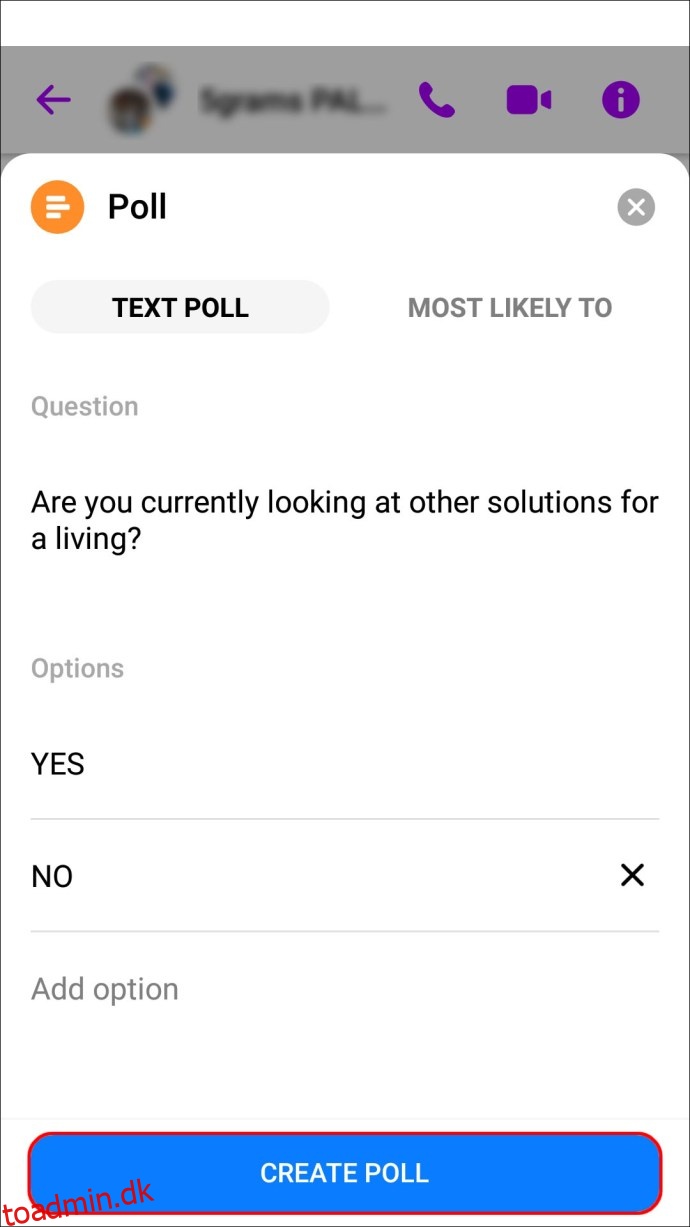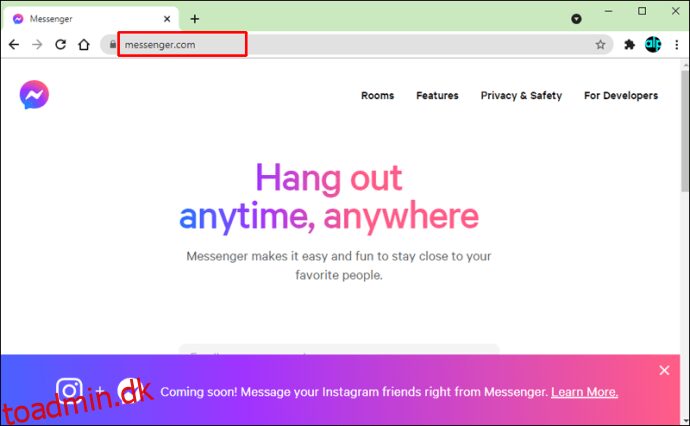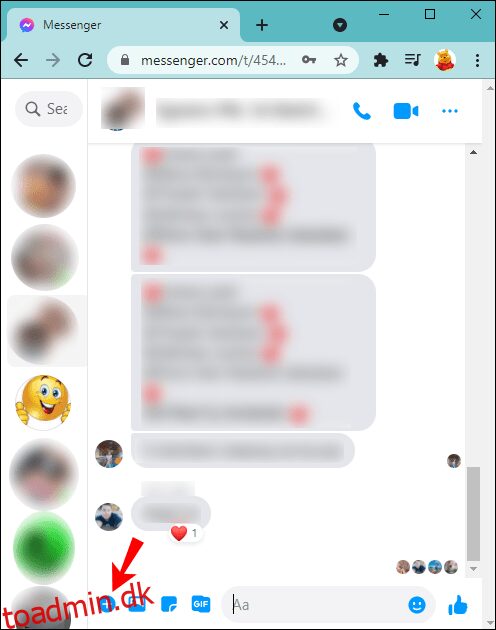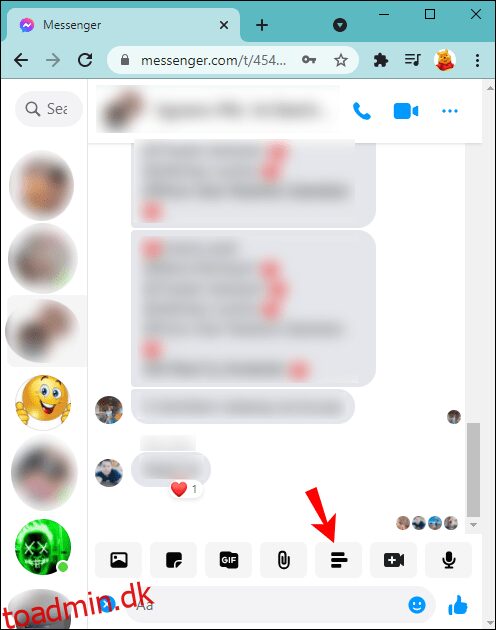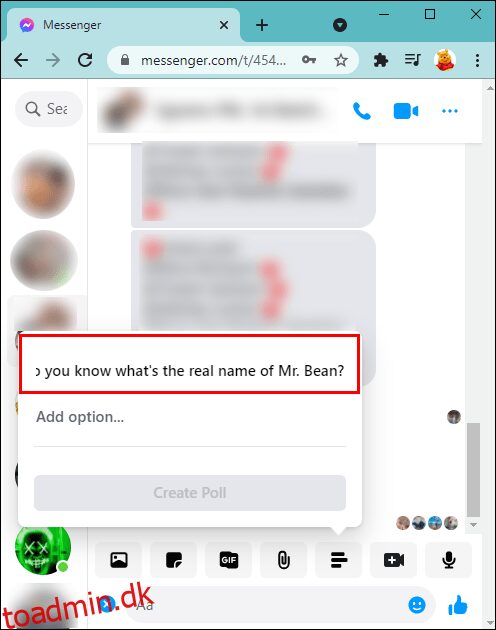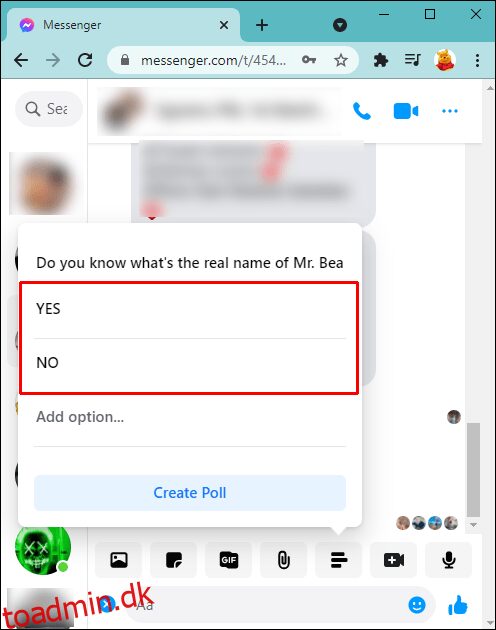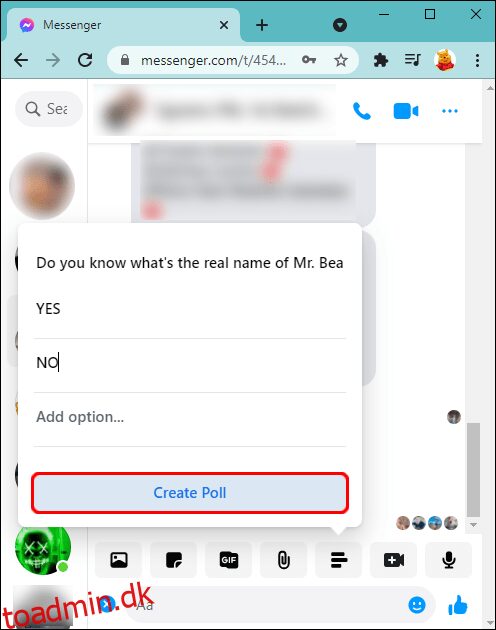Facebook-afstemninger er den bedste måde at indsamle meninger om specifikke problemer fra dine venner og følgere. Uanset om du har brug for at finde ud af, hvad dine kunder synes om en ny idé eller vil indsprøjte noget humor i en venskabsgruppe, kan du oprette en tilpasset afstemning.

I denne artikel vil vi forklare, hvordan du opretter Facebook-afstemninger via forskellige enheder, for funktioner, herunder Facebook-historier, Messenger-gruppechat og begivenheder.
Sådan opretter du en afstemning i en Facebook-historie
For at finde ud af, hvad folk tænker om en af dine Facebook-historier, skal du følge trinene nedenfor for at tilføje en afstemning til den via mobilappen:
iPhone
Åbn Facebook-appen.
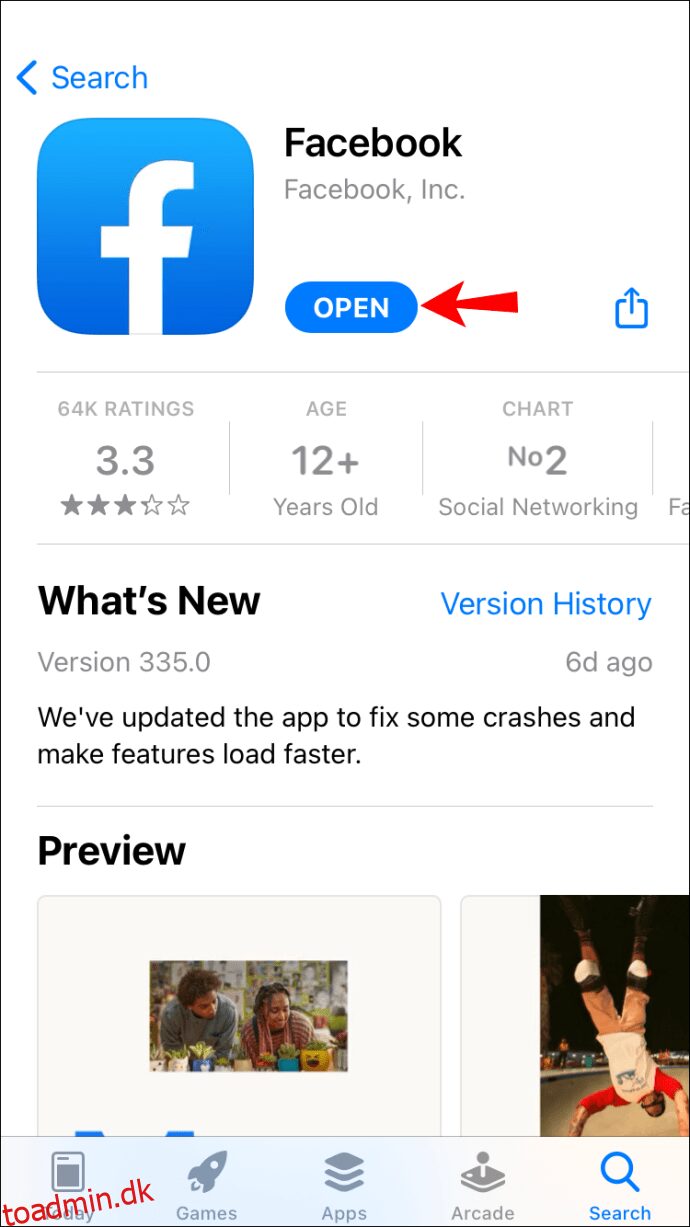 Tryk på hamburgerikonet for at gå til din side.
Øverst i dit “Nyhedsfeed” skal du trykke på ikonet “Tilføj historie”.
Tryk på hamburgerikonet for at gå til din side.
Øverst i dit “Nyhedsfeed” skal du trykke på ikonet “Tilføj historie”.
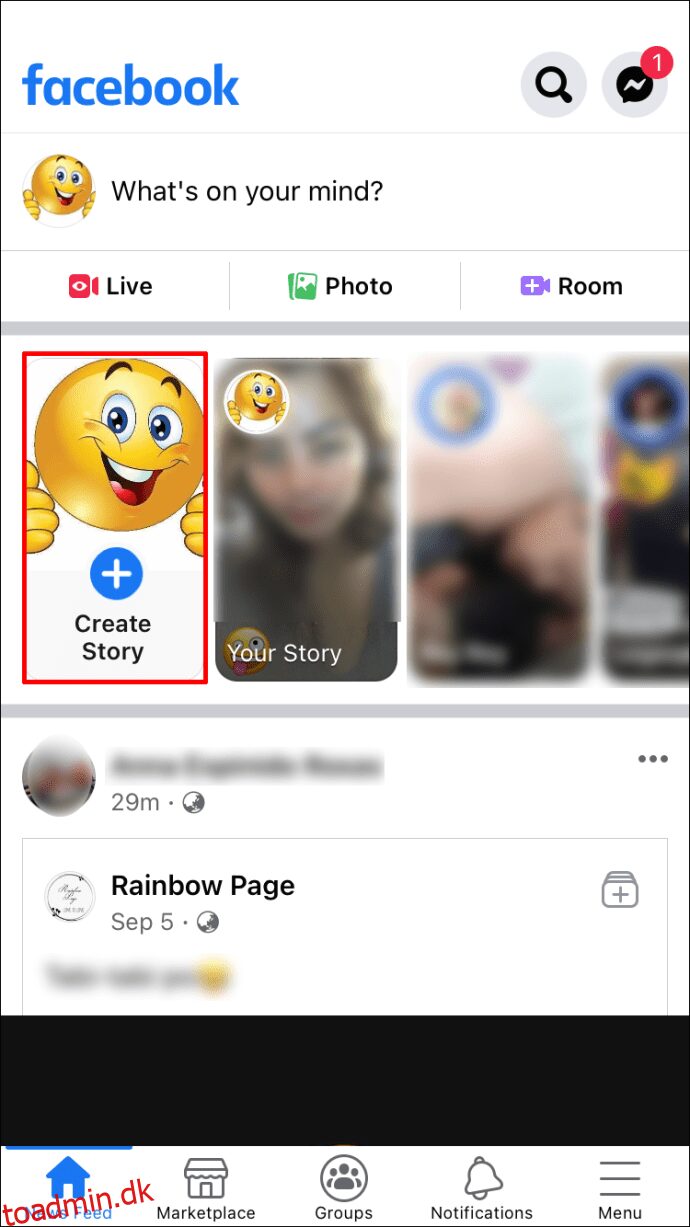 Stryg til venstre, indtil du ser “Afstemnings”-kortet.
Stryg til venstre, indtil du ser “Afstemnings”-kortet.
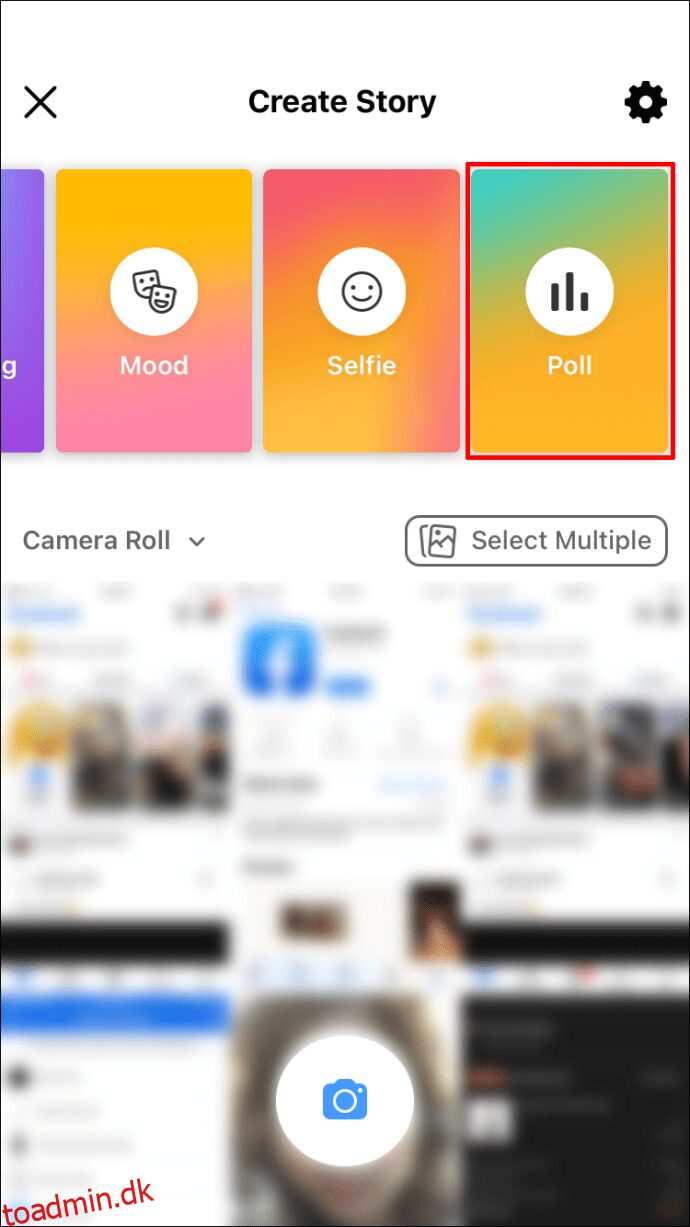 Indtast dit spørgsmål, og tryk derefter på “Ja” eller “Nej” for at tilpasse svarene.
Indtast dit spørgsmål, og tryk derefter på “Ja” eller “Nej” for at tilpasse svarene.
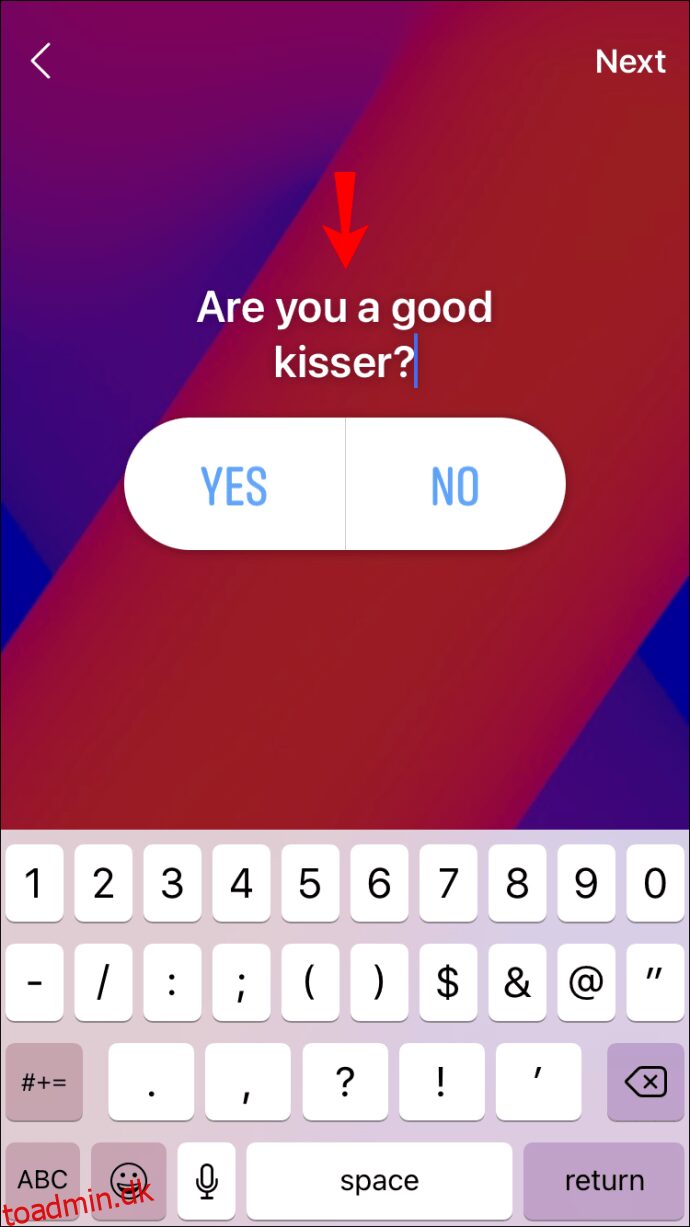 Når du er tilfreds med din afstemning, skal du øverst til højre trykke på “Næste” og derefter på “Del til historie.”
Når du er tilfreds med din afstemning, skal du øverst til højre trykke på “Næste” og derefter på “Del til historie.”
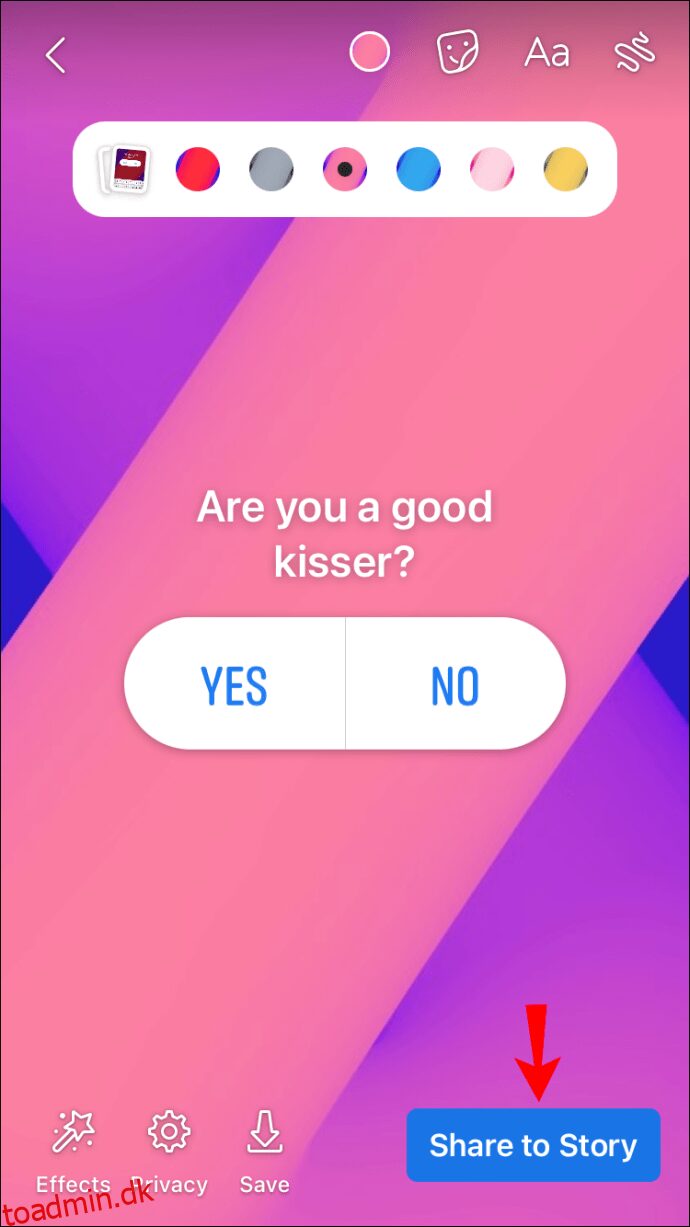
Android
Start Facebook-appen.
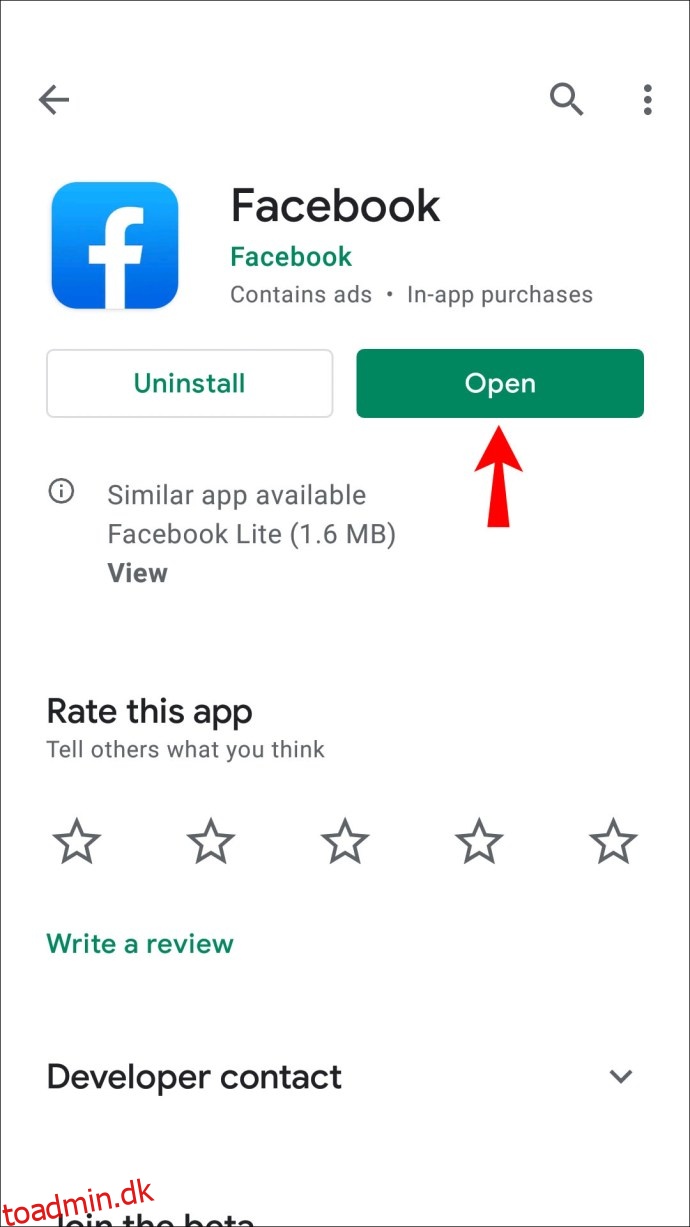 Gå til din side ved at trykke på hamburgerikonet.
Øverst i dit “Nyhedsfeed” skal du trykke på ikonet “Tilføj historie”.
Gå til din side ved at trykke på hamburgerikonet.
Øverst i dit “Nyhedsfeed” skal du trykke på ikonet “Tilføj historie”.
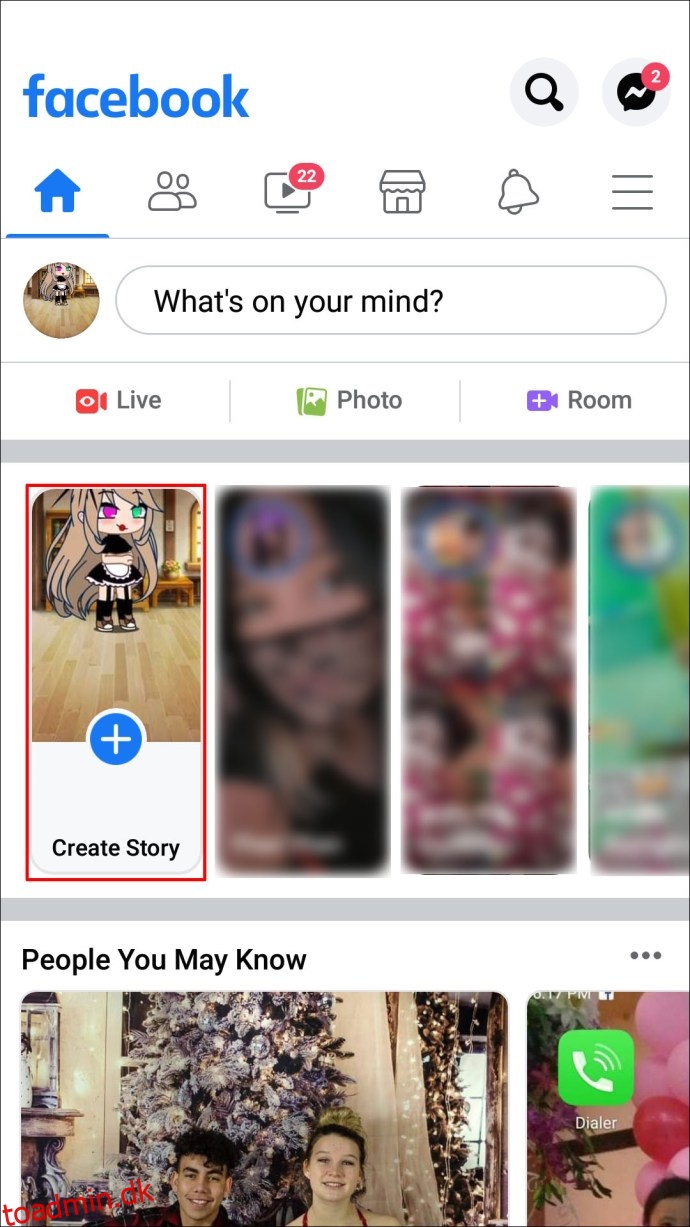 Stryg til venstre, indtil du kommer til “Afstemnings”-kortet.
Stryg til venstre, indtil du kommer til “Afstemnings”-kortet.
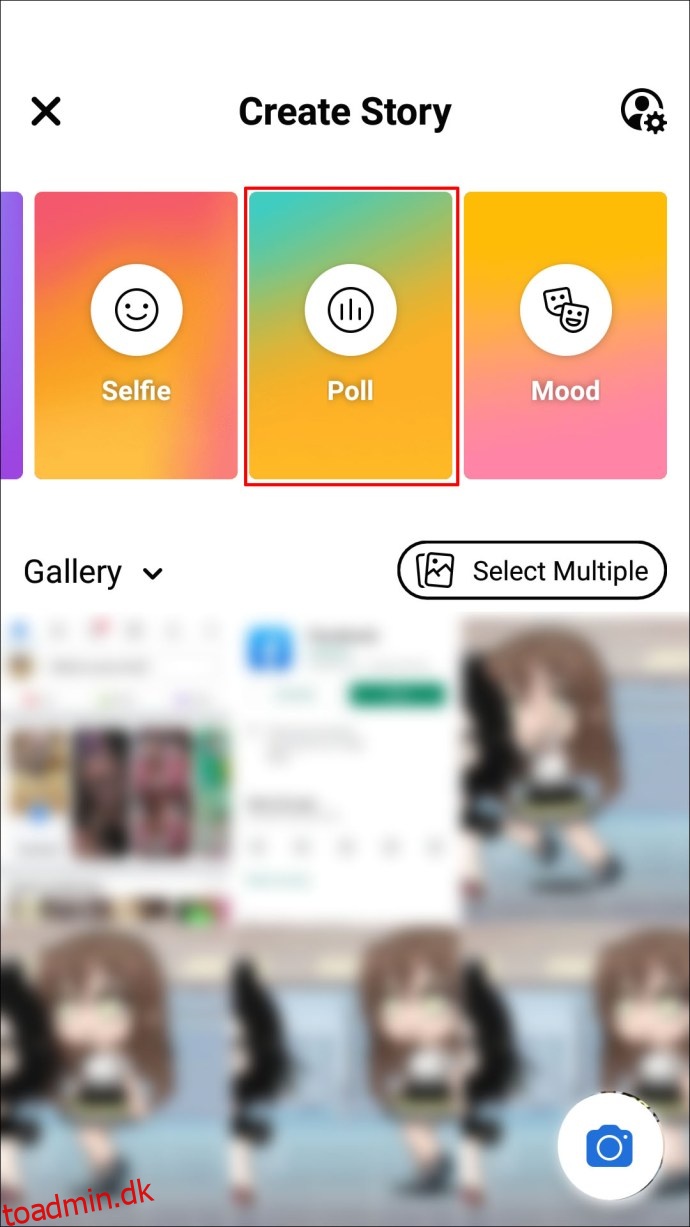 Indtast dit spørgsmål, og tilpas svarene ved at bruge “Ja” eller “Nej”.
Indtast dit spørgsmål, og tilpas svarene ved at bruge “Ja” eller “Nej”.
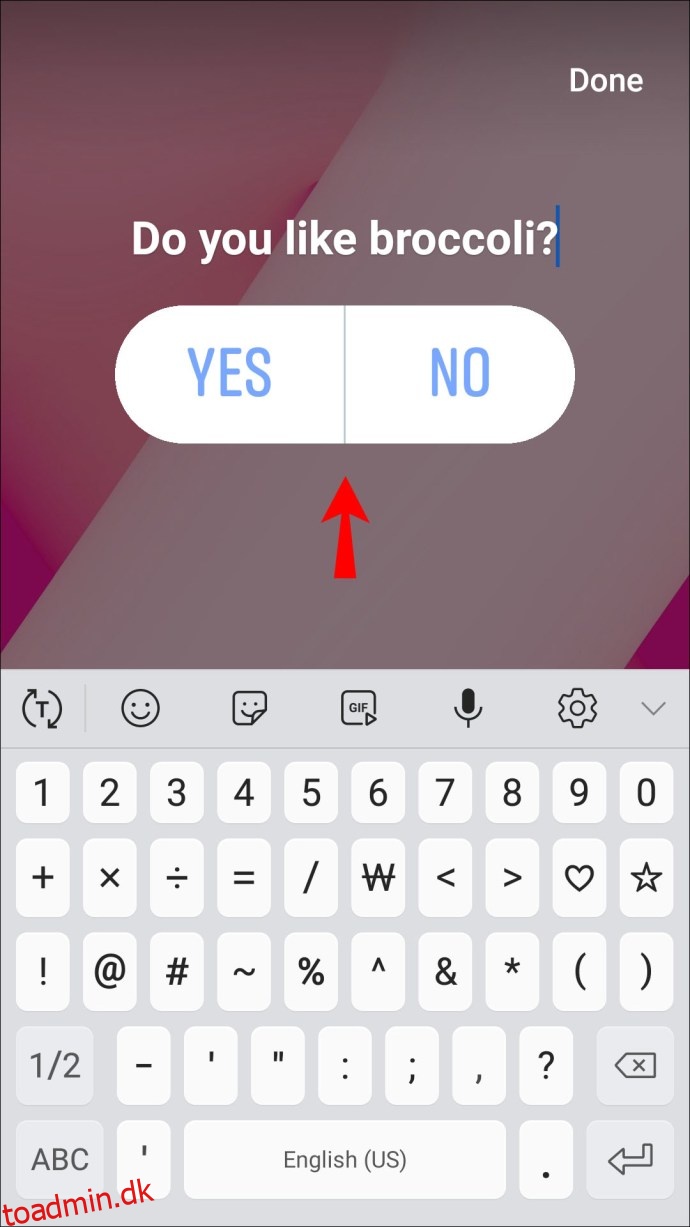 Når du er tilfreds med det, skal du øverst til højre trykke på “Udført” og derefter på “Del til historie.”
Når du er tilfreds med det, skal du øverst til højre trykke på “Udført” og derefter på “Del til historie.”
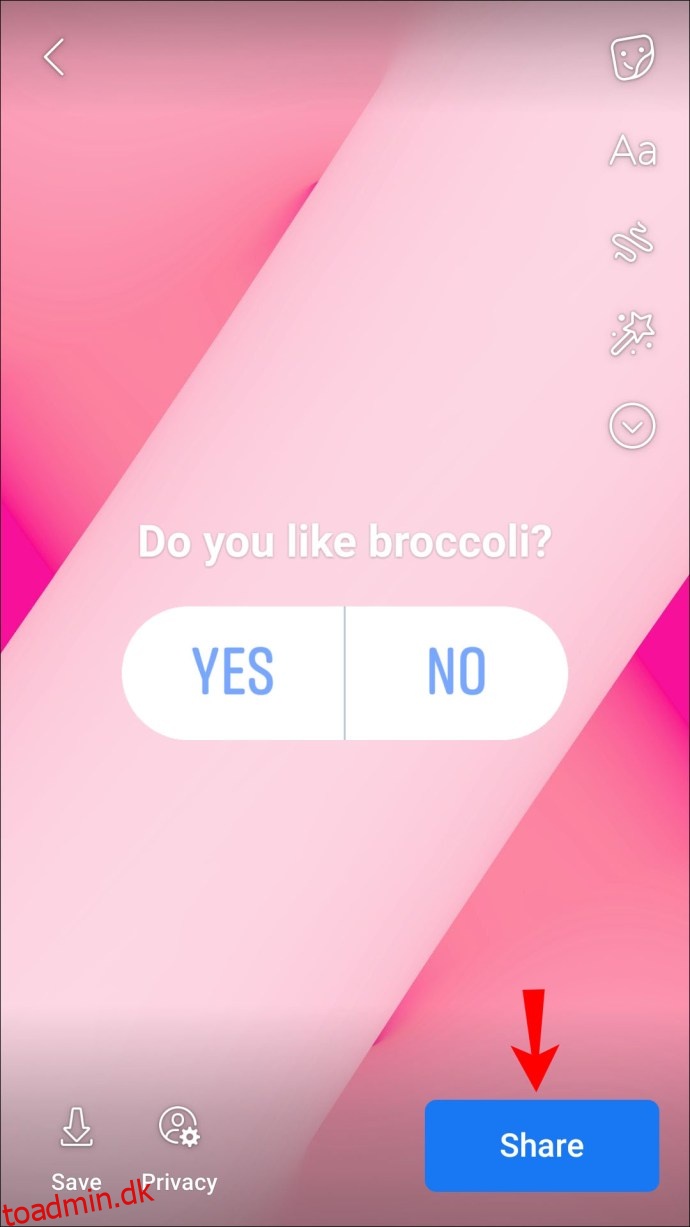
PC
Muligheden for at oprette afstemninger til Facebook-historier er ikke tilgængelig via skrivebordet. Log ind på Facebook ved hjælp af en mobilenhed for at følge ovenstående trin.
Sådan opretter du en afstemning på en Facebook-side
Afstemninger kan kun oprettes på virksomhedssider fra mobilappen. Følg disse trin for at oprette din:
iPhone
Log ind på din Facebook-virksomhedsside.
I boksen “Skriv et indlæg…” skal du trykke på ellipseikonet for at udvide de forskellige indlægstyper.
Tryk på “Afstemning”, og indtast derefter dine spørgsmål og svar. Tilføj billeder eller GIF’er, hvis du ønsker det.
Bestem, hvor længe du vil have, at dinqqr-afstemningen skal køre.
Promover afstemningen ved at trykke på “Promover”.
Når du er tilfreds med din afstemning, skal du trykke på “Send” for at starte den. Den vises på din side som en statusopdatering.
Android
Åbn Facebook-appen og log ind på din virksomhedsside.
I boksen “Skriv et indlæg…” skal du trykke på ellipseikonet.
Vælg “Afstemning”, og skriv derefter dine spørgsmål og svar. Du kan også tilføje billeder eller GIF’er, hvis du vil.
Sig, hvor længe du vil have den til at køre.
Tryk på “Promote” for at promovere afstemningen.
Når du er tilfreds med det, skal du trykke på “Send” for at starte det. Den vises på din side som en statusopdatering.
PC
Muligheden for at oprette afstemninger på din virksomhedsside er ikke tilgængelig fra en computer. Få adgang til din Facebook-virksomhedsside via en mobilenhed, og følg derefter trinene ovenfor.
Sådan opretter du en afstemning i en Facebook-gruppe
Facebook-gruppeafstemninger kan oprettes via mobil- og desktop-appen. Følg nedenstående trin for at designe din gruppeafstemning:
iPhone
Åbn Facebook.
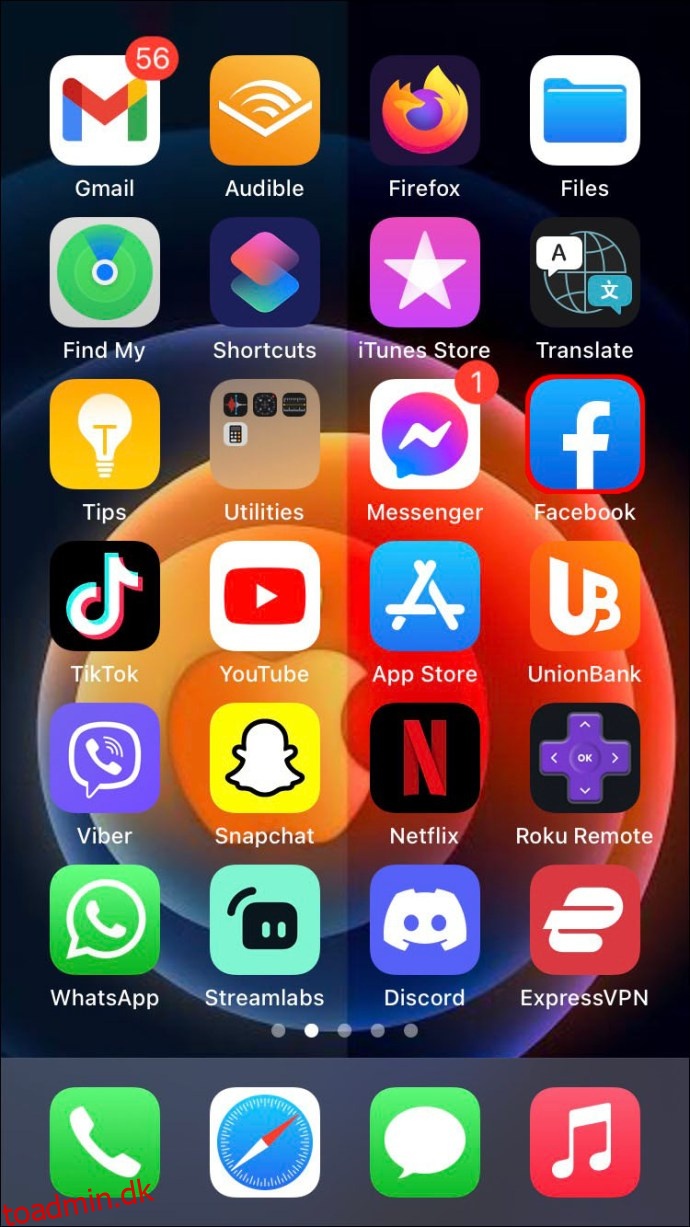 Tryk på hamburgerikonet nederst til højre.
Tryk på hamburgerikonet nederst til højre.
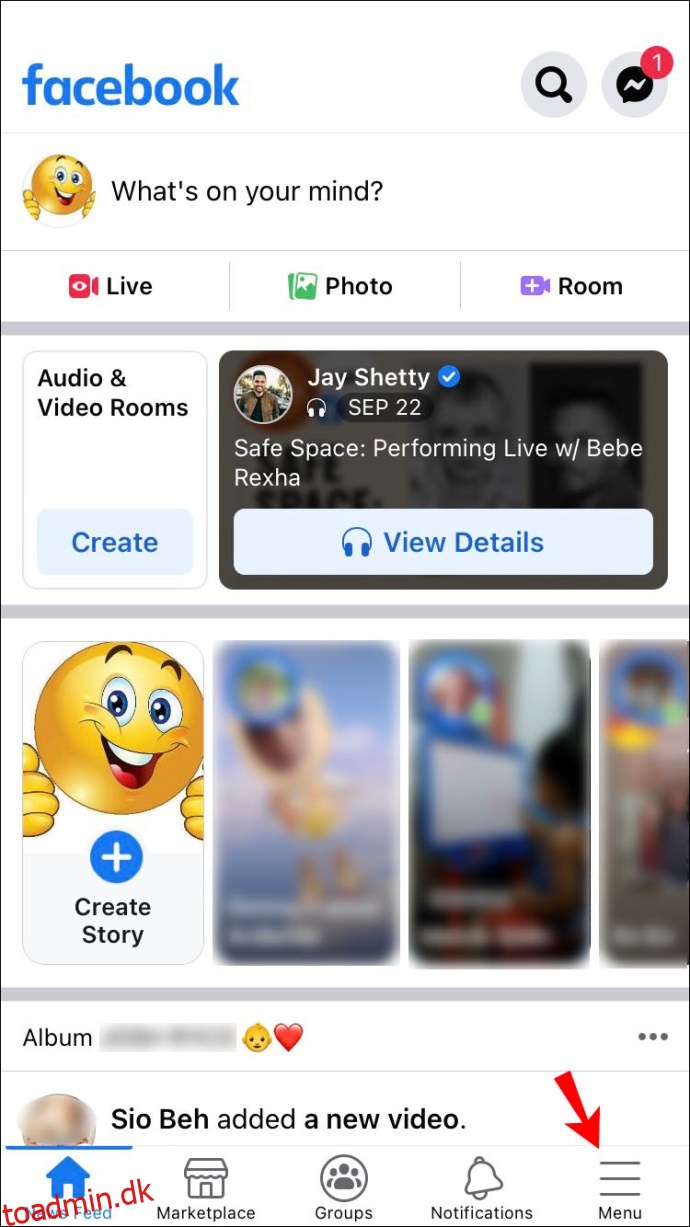 Tryk på “Grupper” og derefter “Dine grupper.”
Tryk på “Grupper” og derefter “Dine grupper.”
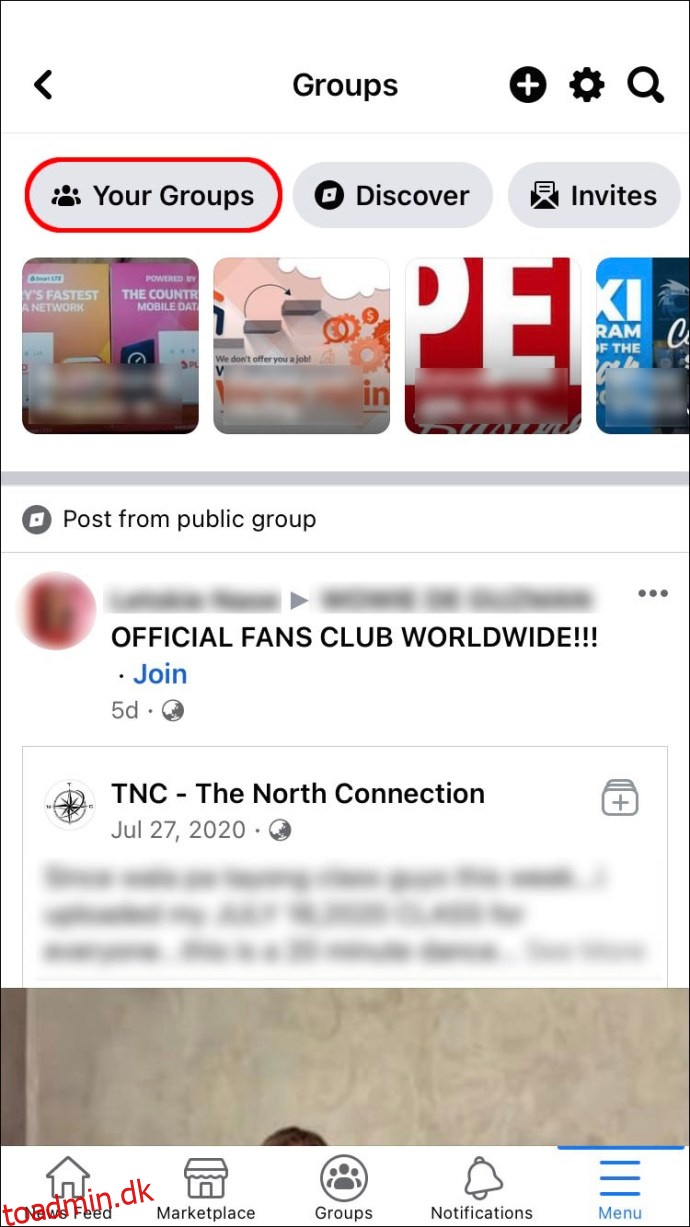 Tryk på gruppen for din afstemning.
Tryk på gruppen for din afstemning.
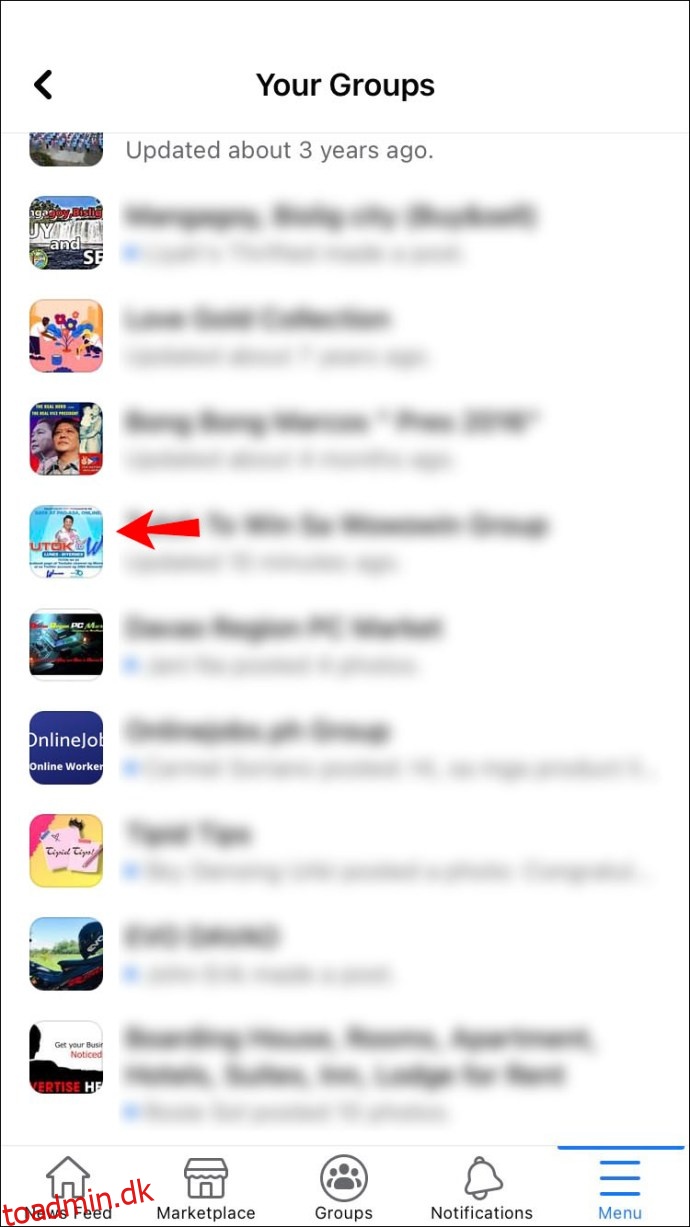 Tryk på “Skriv noget…” og vælg derefter “Afstemning”.
Tryk på “Skriv noget…” og vælg derefter “Afstemning”.
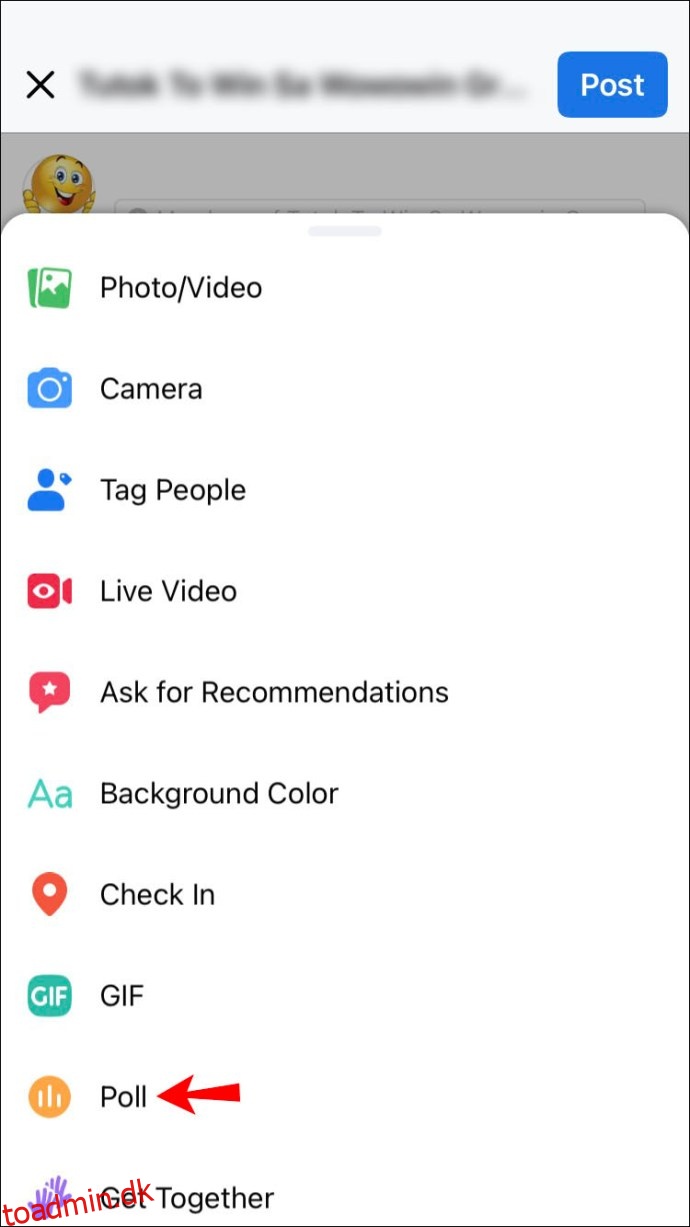 Indtast et spørgsmål, og tryk derefter på “Tilføj en afstemningsindstilling….” for dine deltagere at vælge.
Indtast et spørgsmål, og tryk derefter på “Tilføj en afstemningsindstilling….” for dine deltagere at vælge.
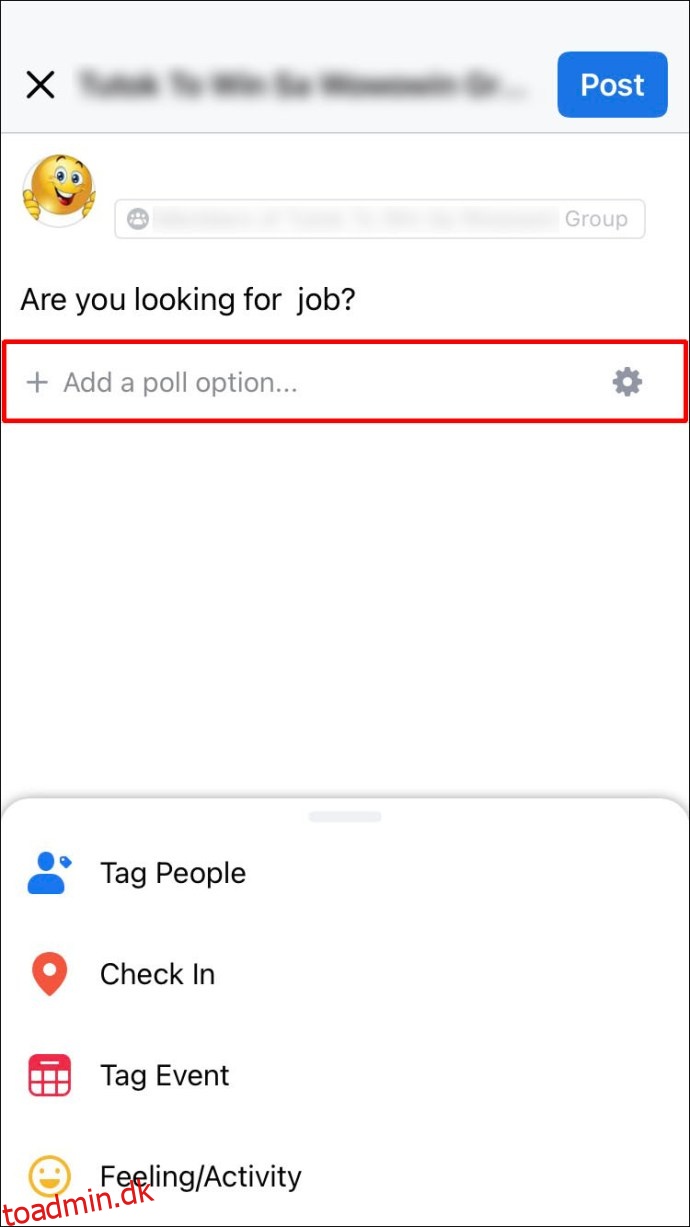 Når du er med resultatet, skal du trykke på “Send”.
Når du er med resultatet, skal du trykke på “Send”.
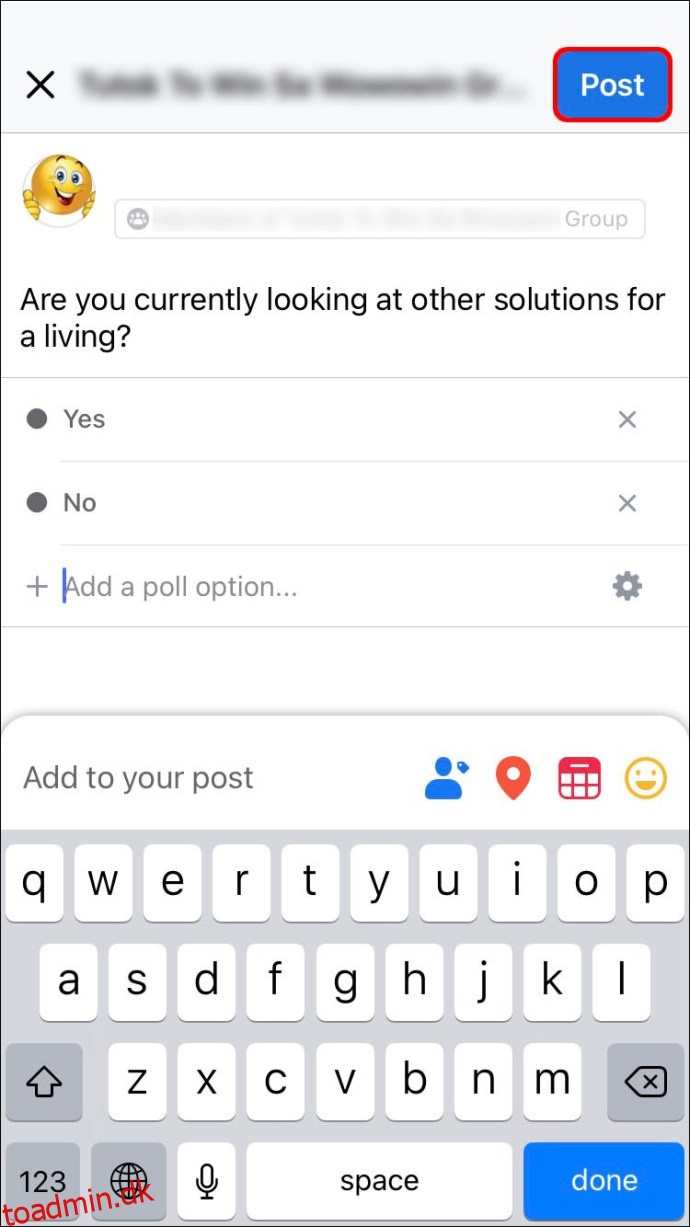
Android
Start Facebook-appen.
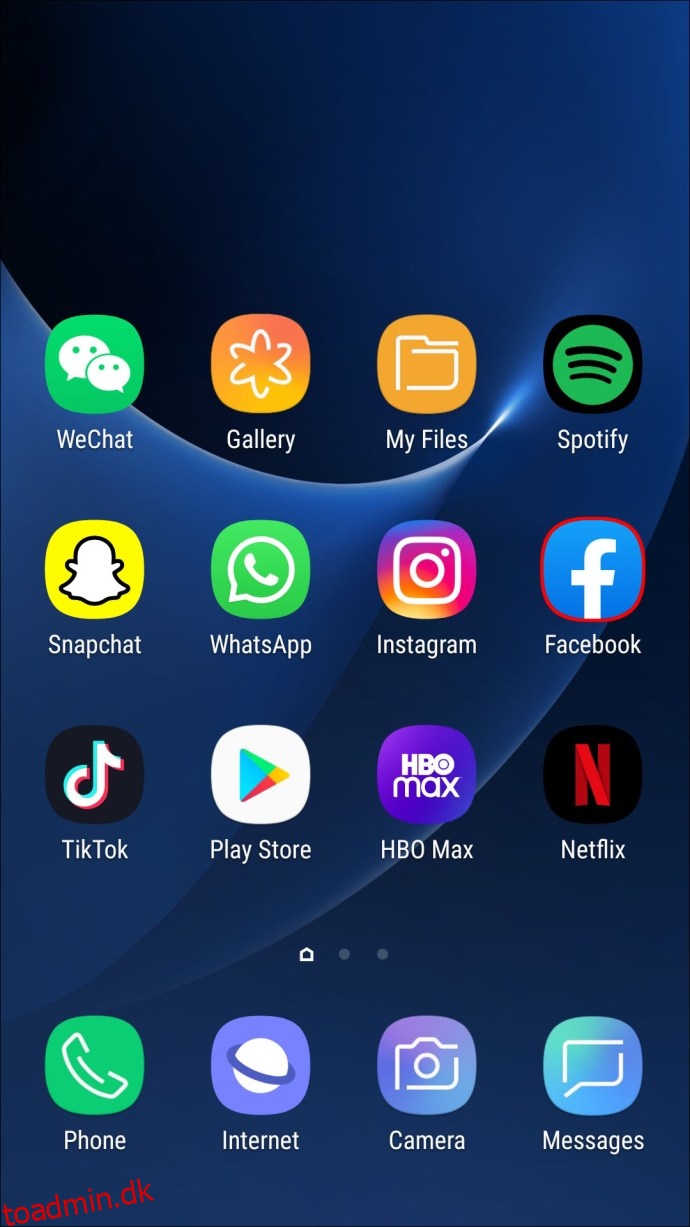 Tryk på hamburgerikonet øverst til højre.
Tryk på hamburgerikonet øverst til højre.
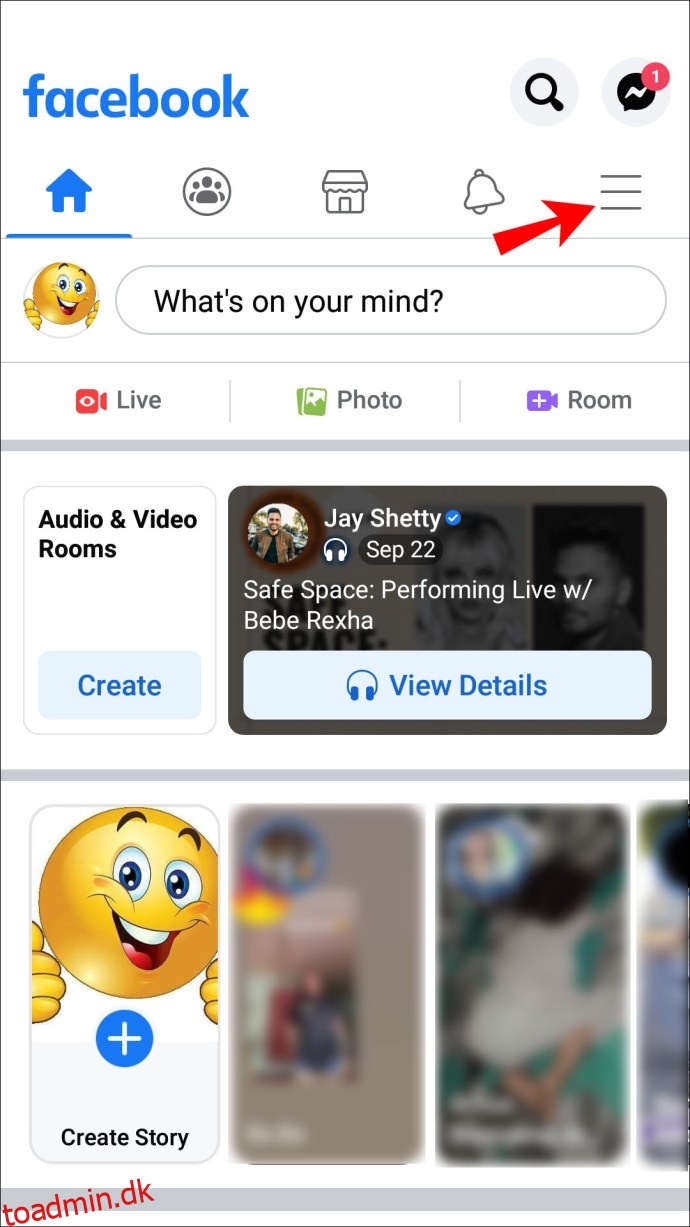 Tryk på “Grupper” og derefter “Dine grupper.”
Tryk på “Grupper” og derefter “Dine grupper.”
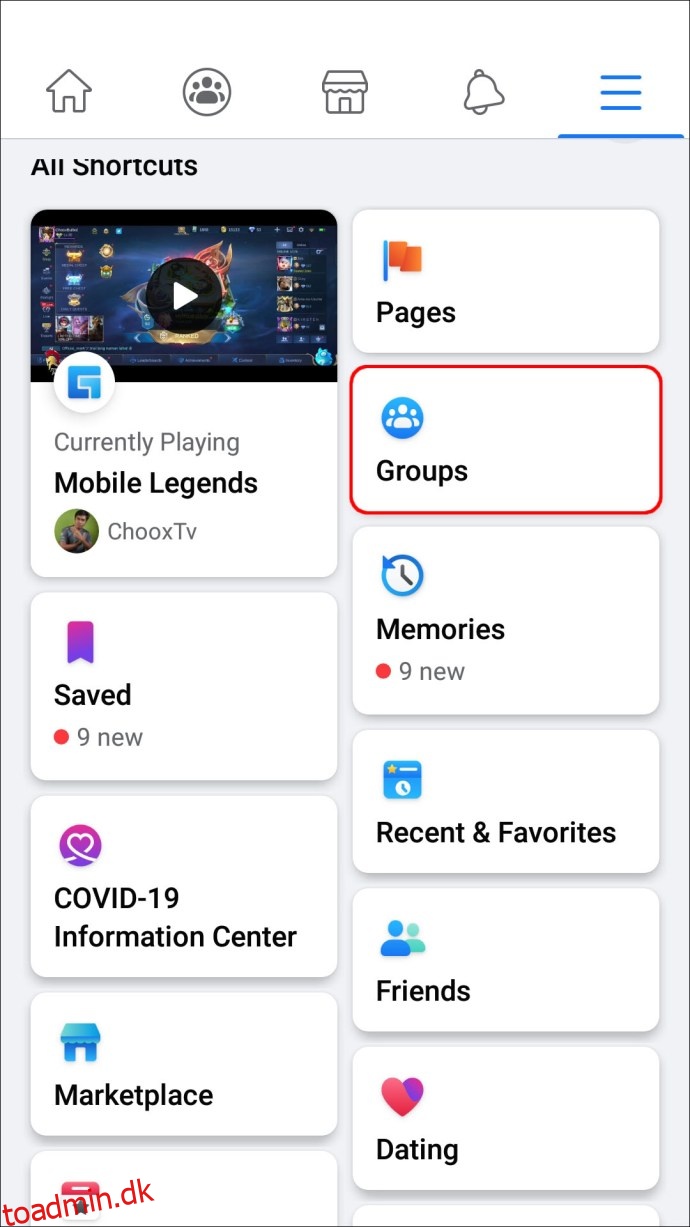 Vælg gruppen til din afstemning.
Vælg gruppen til din afstemning.
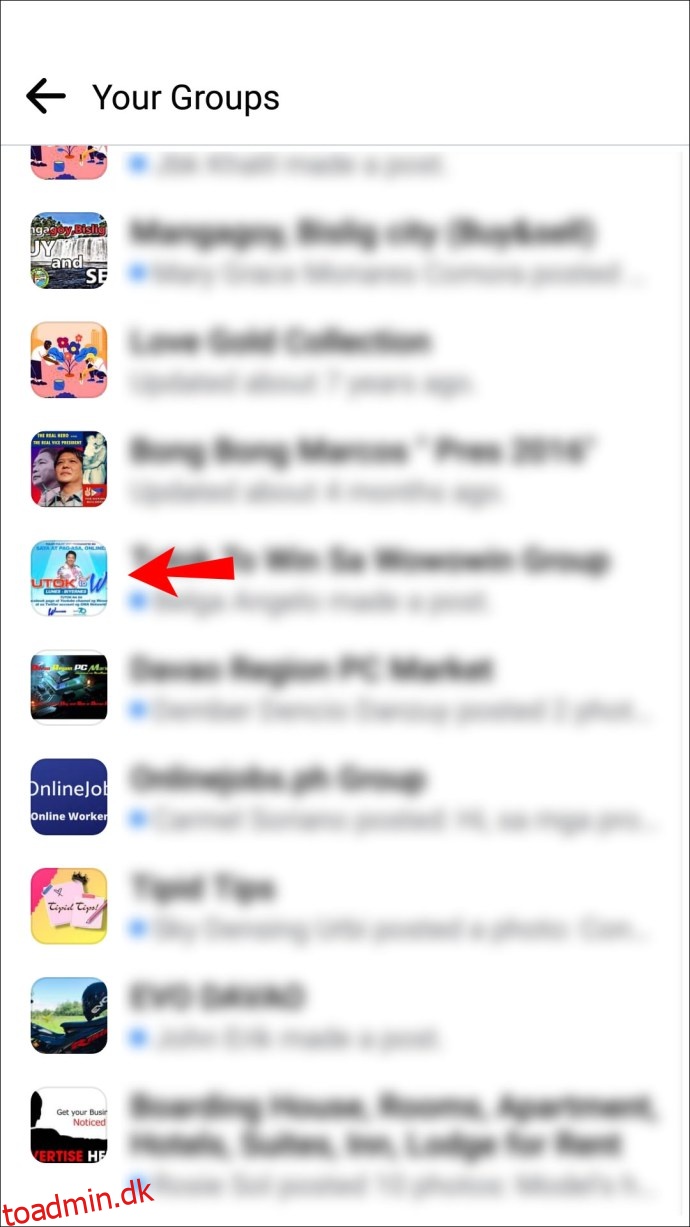 Tryk på “Skriv noget…” og vælg derefter “Afstemning”.
Tryk på “Skriv noget…” og vælg derefter “Afstemning”.
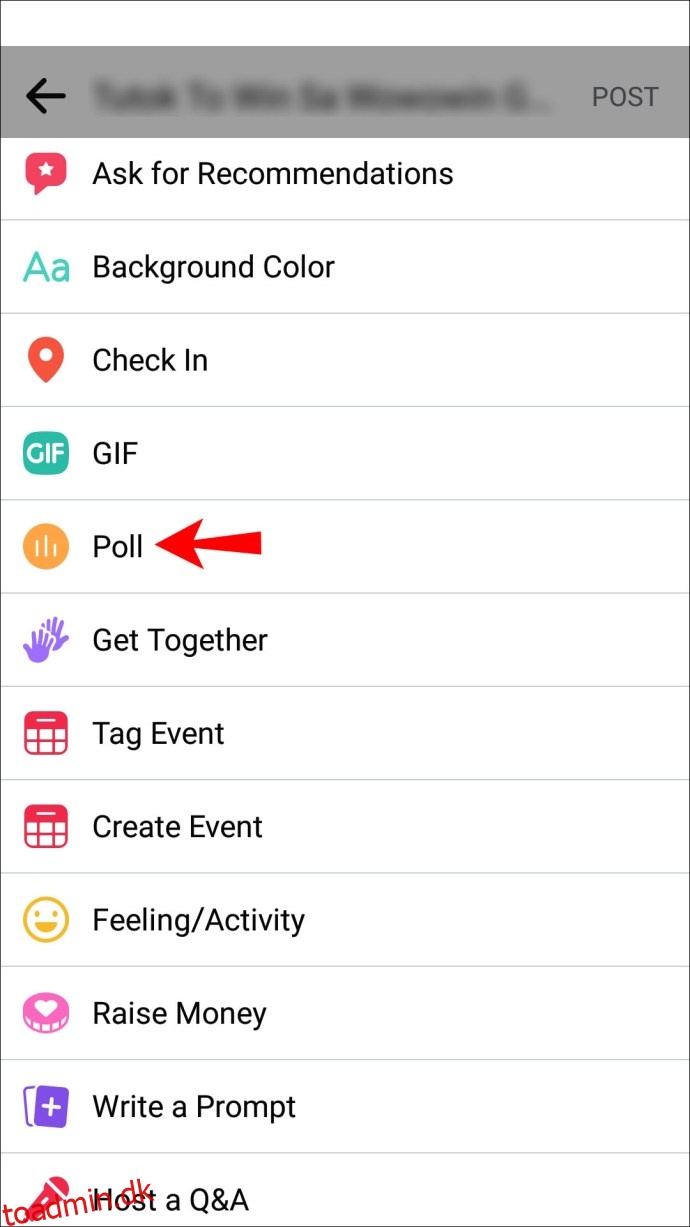 Indtast et spørgsmål, og tryk derefter på “Tilføj en afstemningsindstilling…”.
Indtast et spørgsmål, og tryk derefter på “Tilføj en afstemningsindstilling…”.
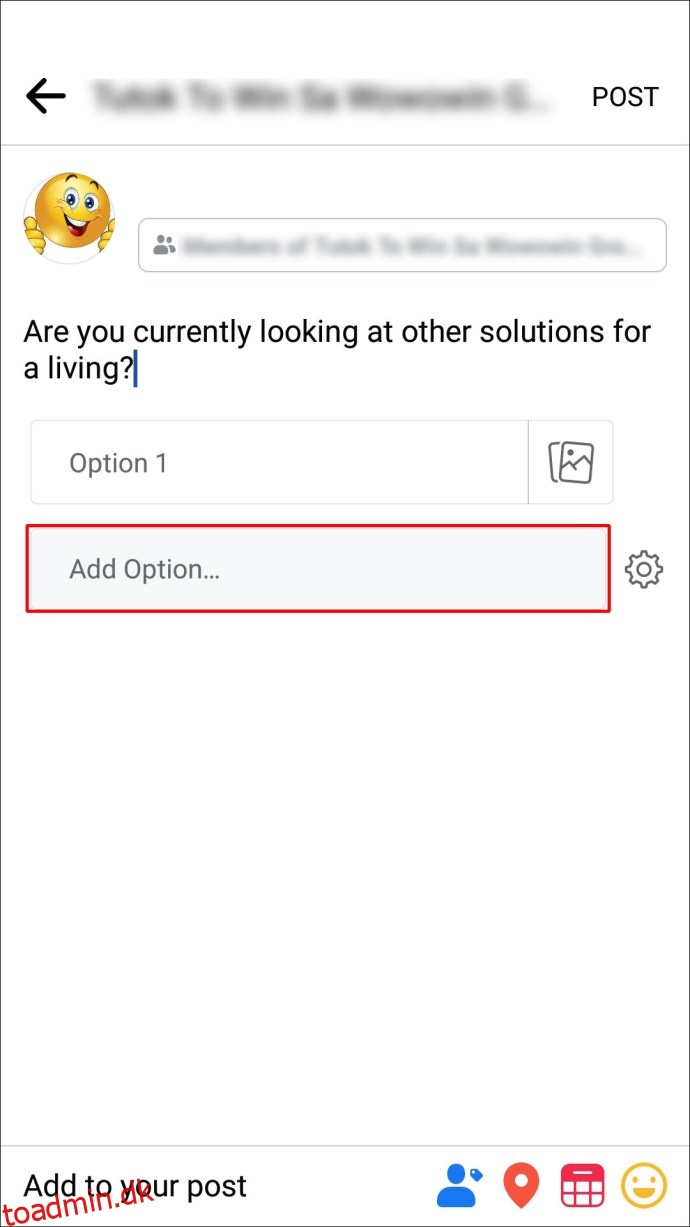 Når du skal sende et indlæg, skal du trykke på “Send”.
Når du skal sende et indlæg, skal du trykke på “Send”.
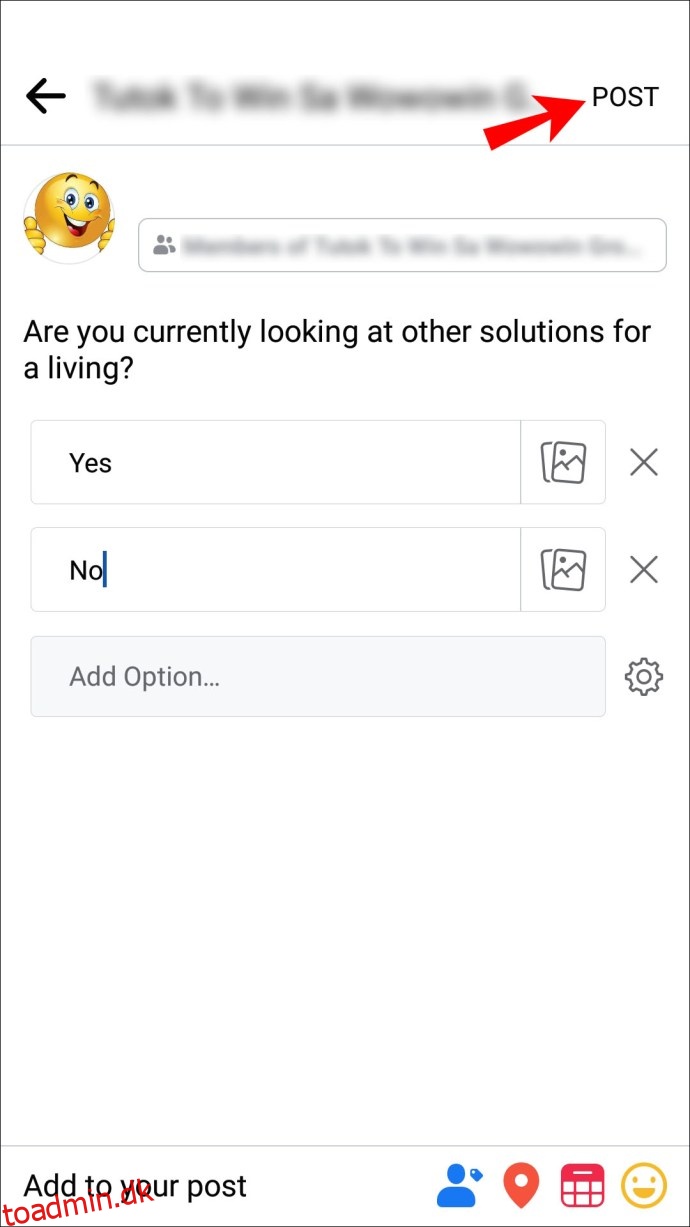
PC
Log ind på Facebook på dit skrivebord.
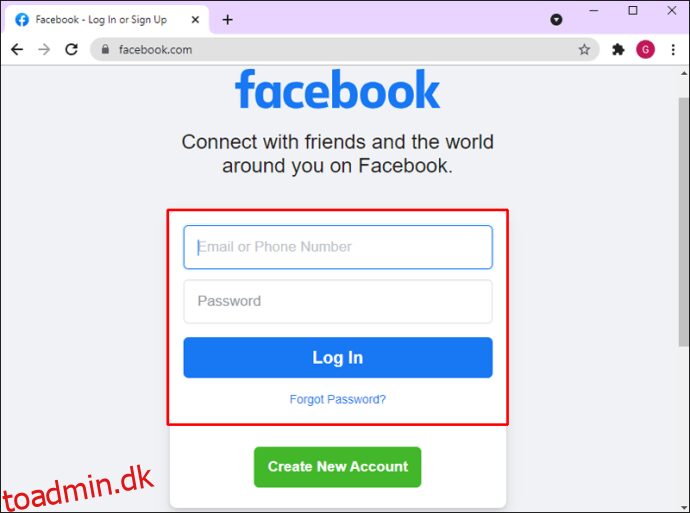 Gå til dit “Nyhedsfeed”, og vælg derefter “Grupper” i menuen til venstre.
Gå til dit “Nyhedsfeed”, og vælg derefter “Grupper” i menuen til venstre.
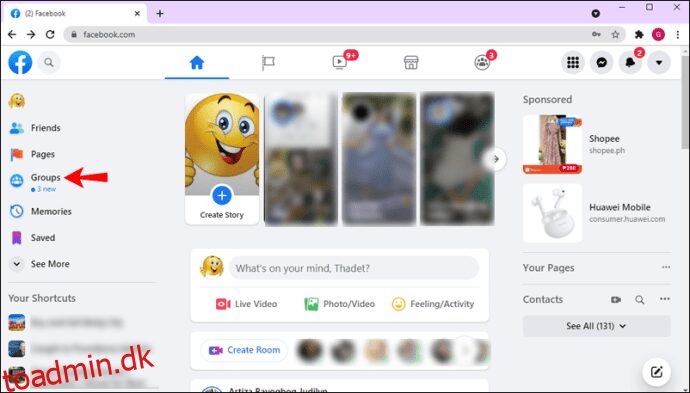 Klik på din afstemningsgruppe.
Klik på din afstemningsgruppe.
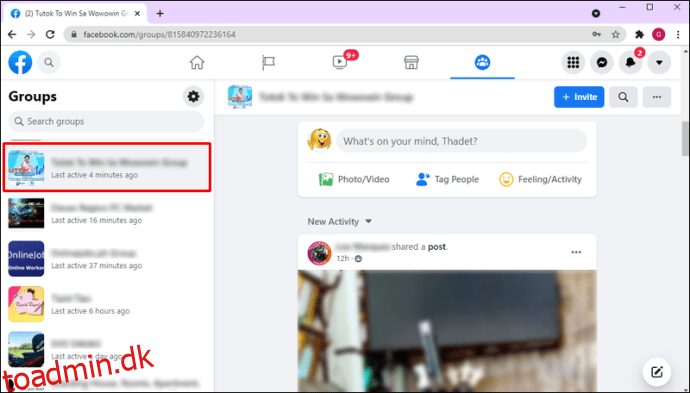 For at oprette dit indlæg skal du klikke på “Hvad tænker du på (navn)?” afsnit.
For at oprette dit indlæg skal du klikke på “Hvad tænker du på (navn)?” afsnit.
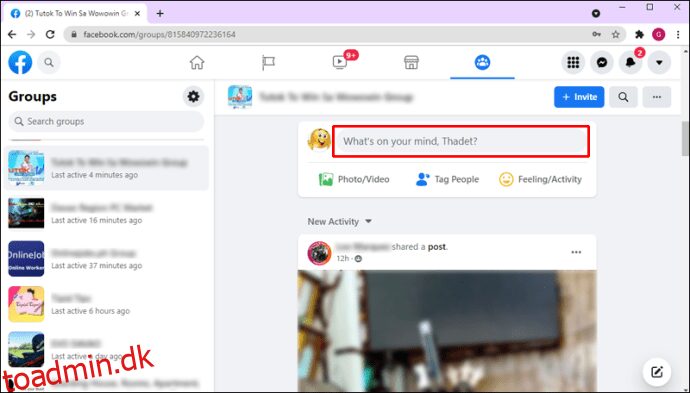 Fra pop op-vinduet skal du gå til afsnittet “Føj til dit indlæg”.
Fra pop op-vinduet skal du gå til afsnittet “Føj til dit indlæg”.
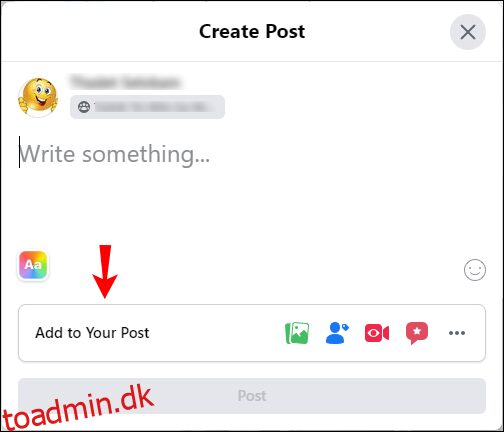 Klik på ikonet med tre prikker for flere muligheder.
Klik på ikonet med tre prikker for flere muligheder.
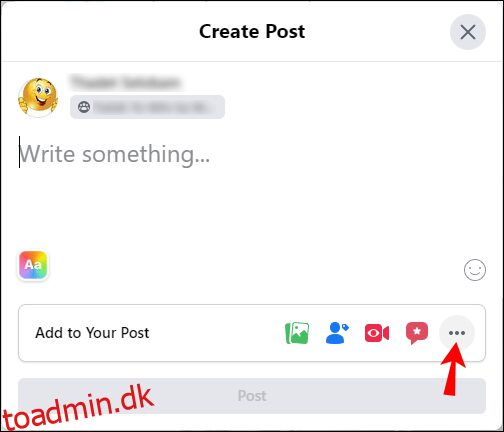 Vælg “Afstemning” nederst til højre.
Vælg “Afstemning” nederst til højre.
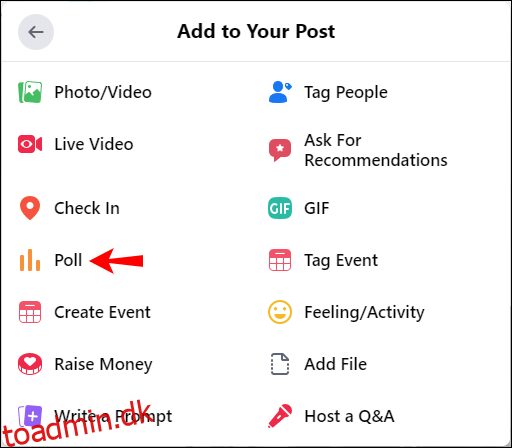 Indtast nu dine spørgsmål og muligheder.
Indtast nu dine spørgsmål og muligheder.
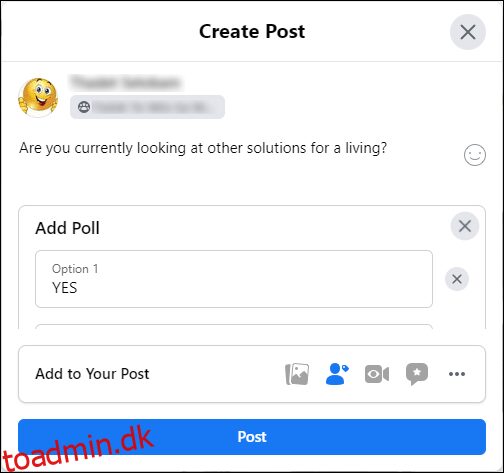 Når du er færdig, skal du vælge “Afstemningsindstillinger”.
Når du er færdig, skal du vælge “Afstemningsindstillinger”.
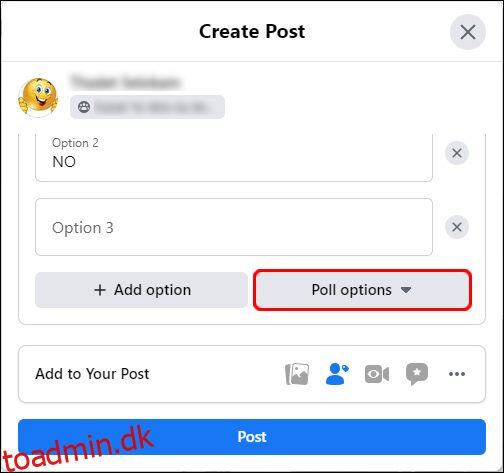 Her kan du bestemme, om deltagerne kan tilføje muligheder og stemme på mere end én mulighed.
Her kan du bestemme, om deltagerne kan tilføje muligheder og stemme på mere end én mulighed.
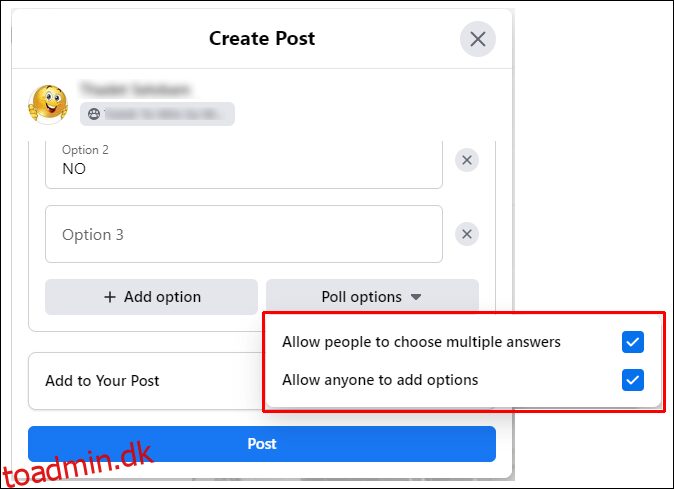 Når du er færdig, klik på “Send”.
Når du er færdig, klik på “Send”.
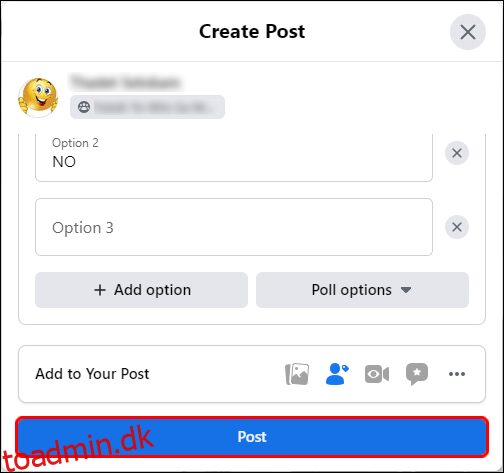
Sådan opretter du en afstemning i Facebook Messenger
Du kan oprette en meningsmåling til dine gruppechat via Facebook Messenger. Sådan designer du en afstemning ved hjælp af mobil- og desktop-appen:
iPhone
Start Facebook-appen.
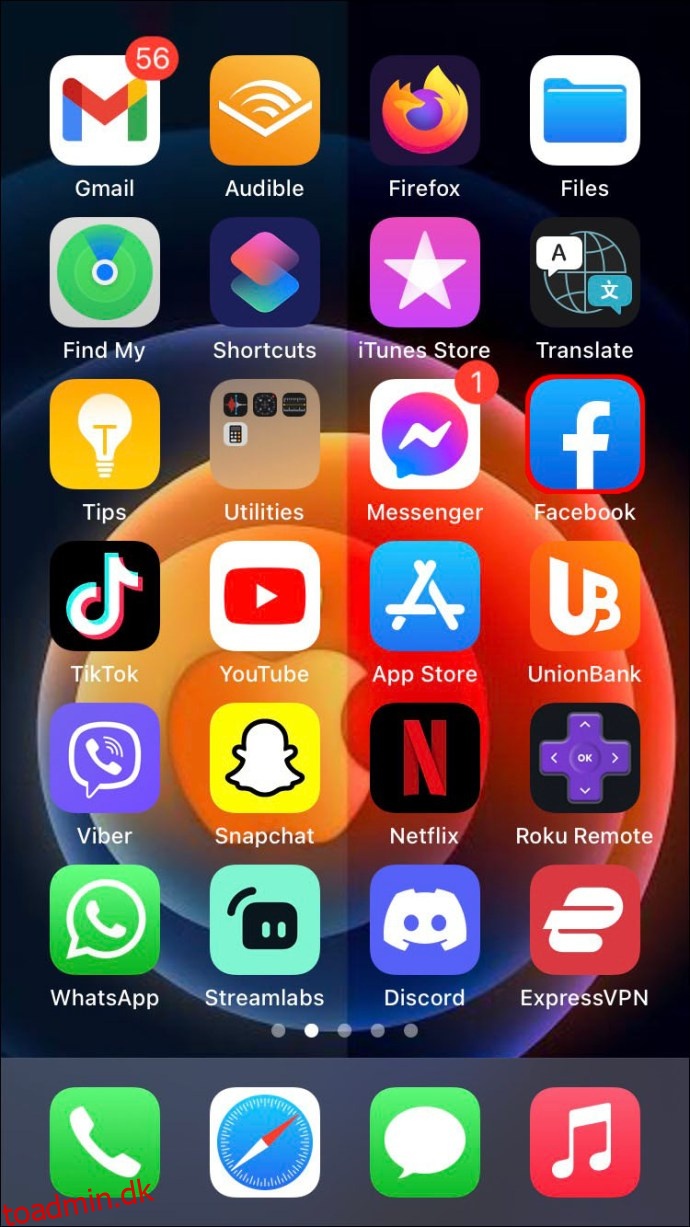 Gå til din gruppechat i vinduet “Messenger”.
Gå til din gruppechat i vinduet “Messenger”.
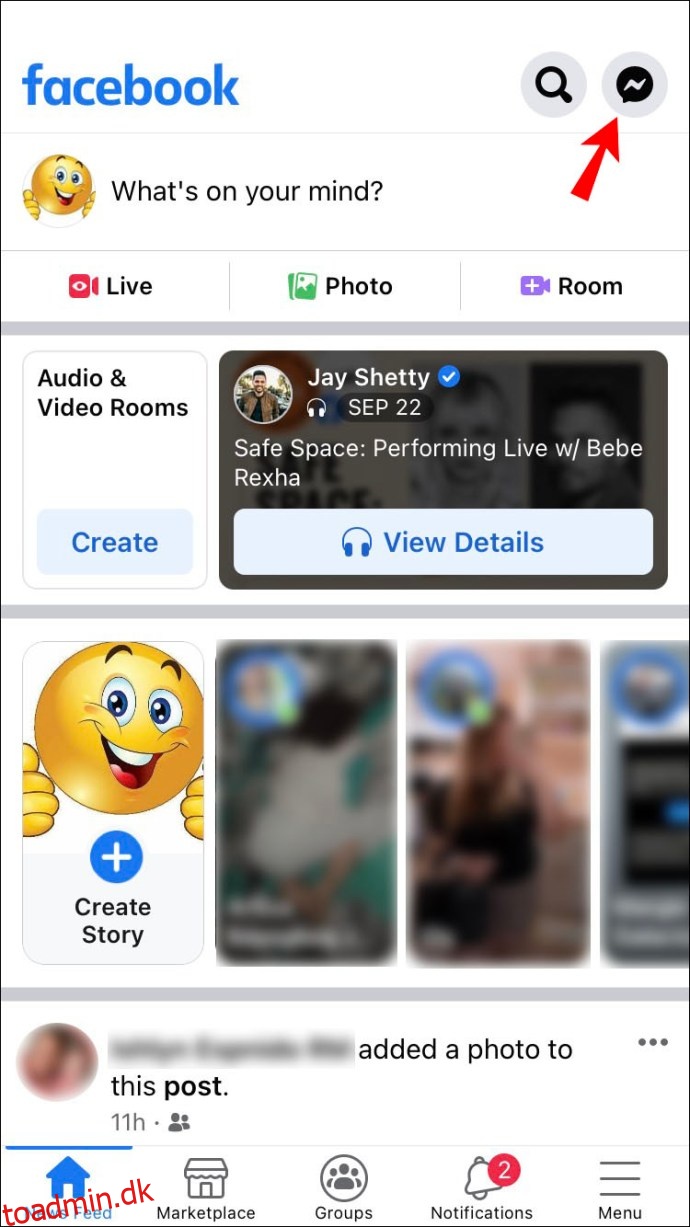 Tryk på det blå plustegn nederst til venstre.
Tryk på det blå plustegn nederst til venstre.
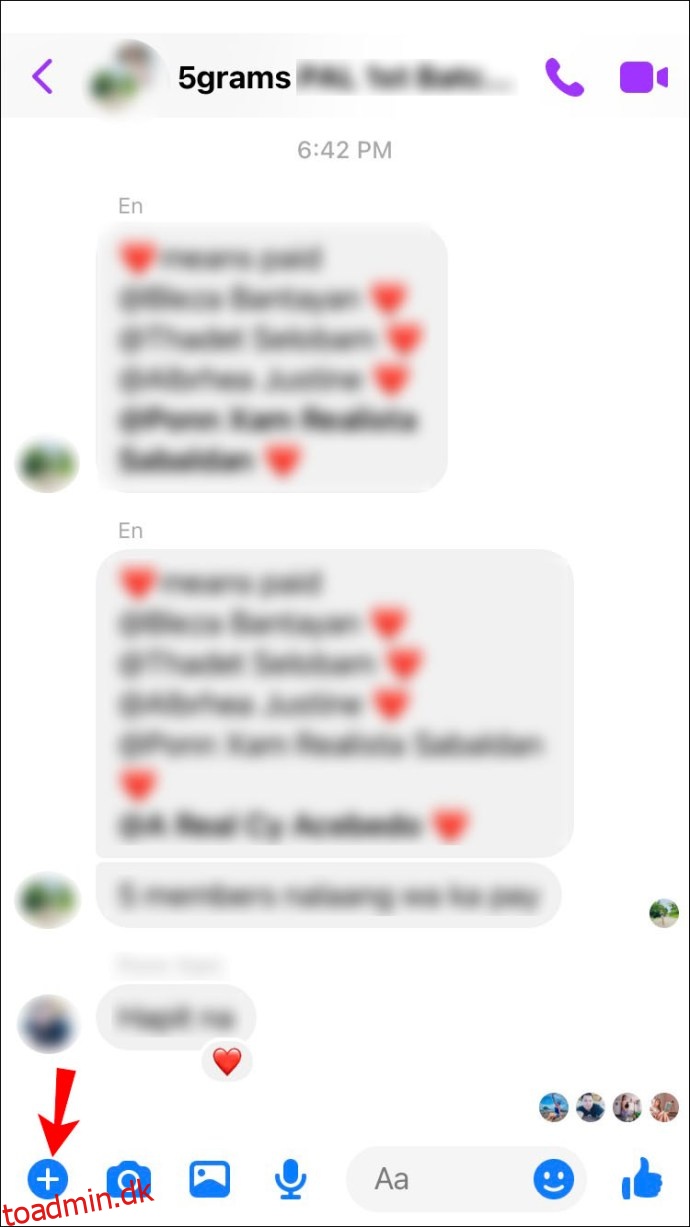 Tryk på afstemningsikonet.
Tryk på afstemningsikonet.
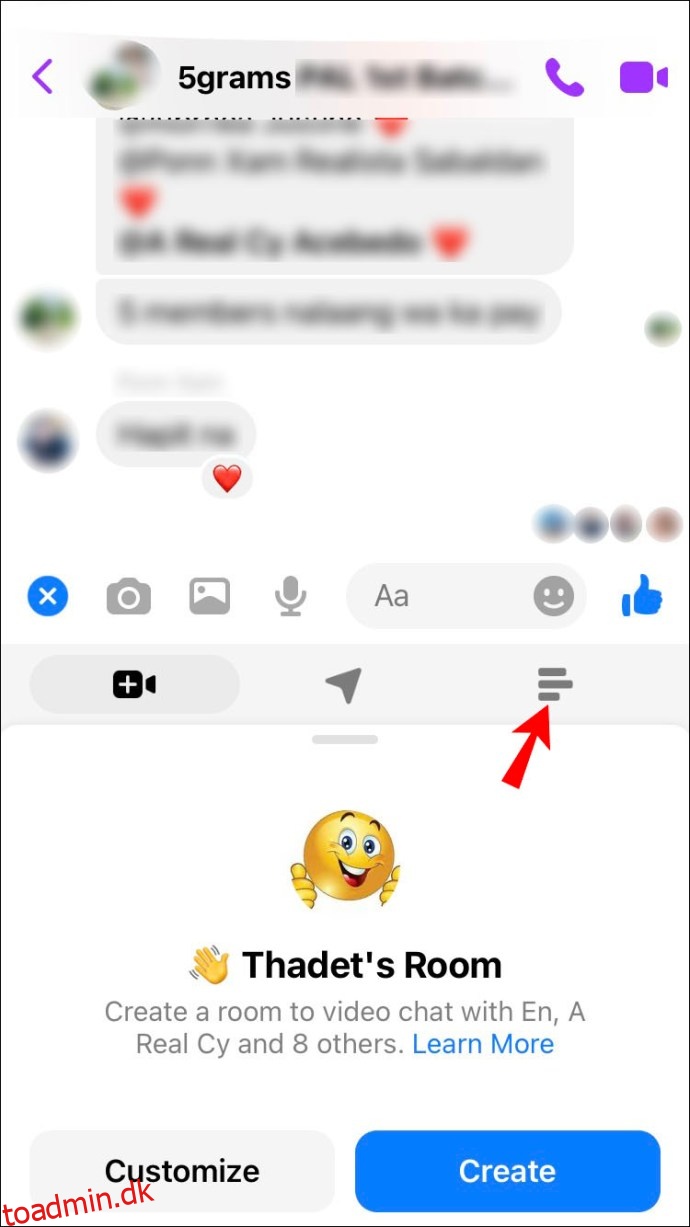 Indtast dine spørgsmål og mulighederne under “Spørgsmål” og “Valgmuligheder”.
Indtast dine spørgsmål og mulighederne under “Spørgsmål” og “Valgmuligheder”.
 Når du er tilfreds med afstemningen, skal du trykke på “Opret afstemning”.
Når du er tilfreds med afstemningen, skal du trykke på “Opret afstemning”.
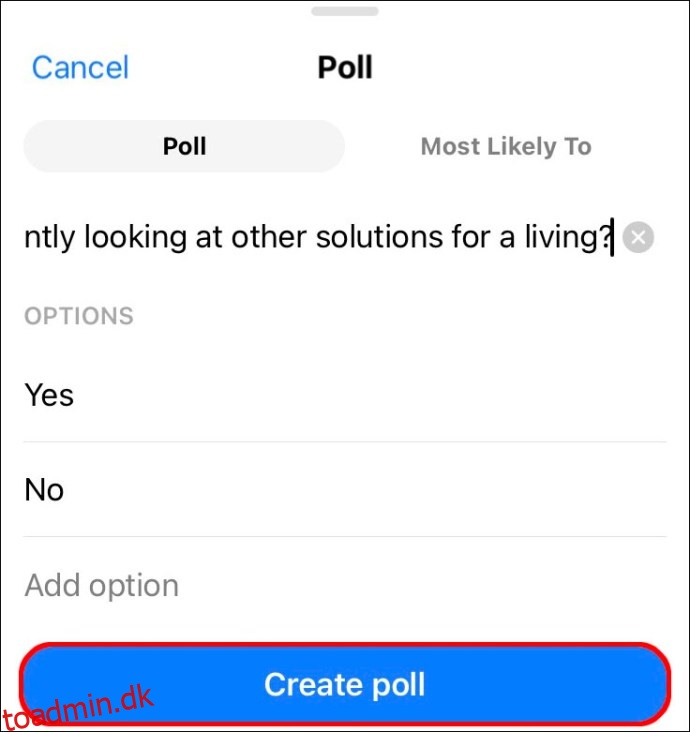
Android
Åbn Facebook-appen.
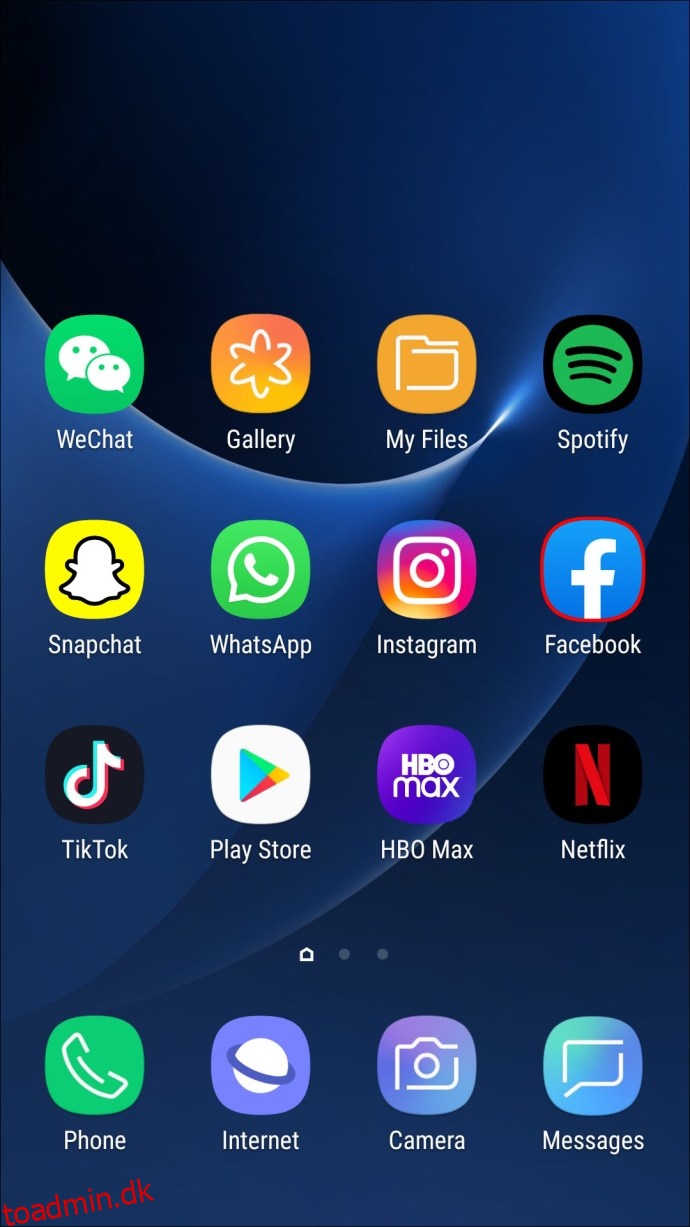 Tryk på det blå ikon med fire prikker nederst til venstre.
Tryk på det blå ikon med fire prikker nederst til venstre.
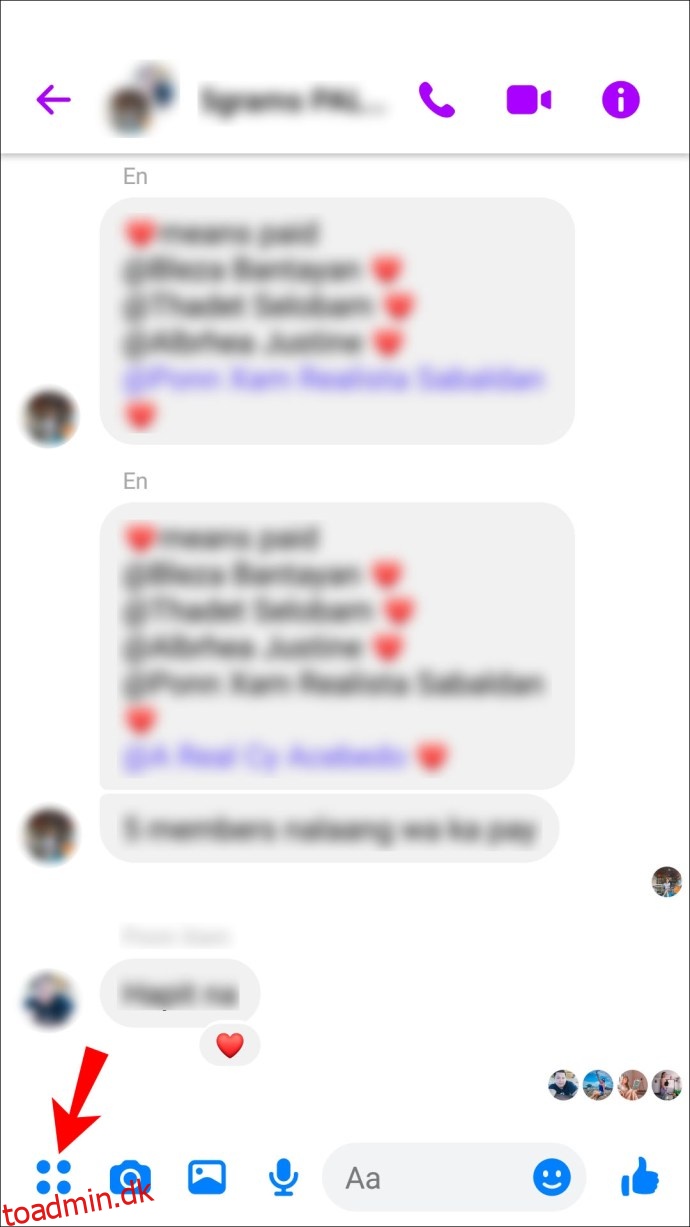 Tryk på ikonet “Afstemninger”.
Tryk på ikonet “Afstemninger”.
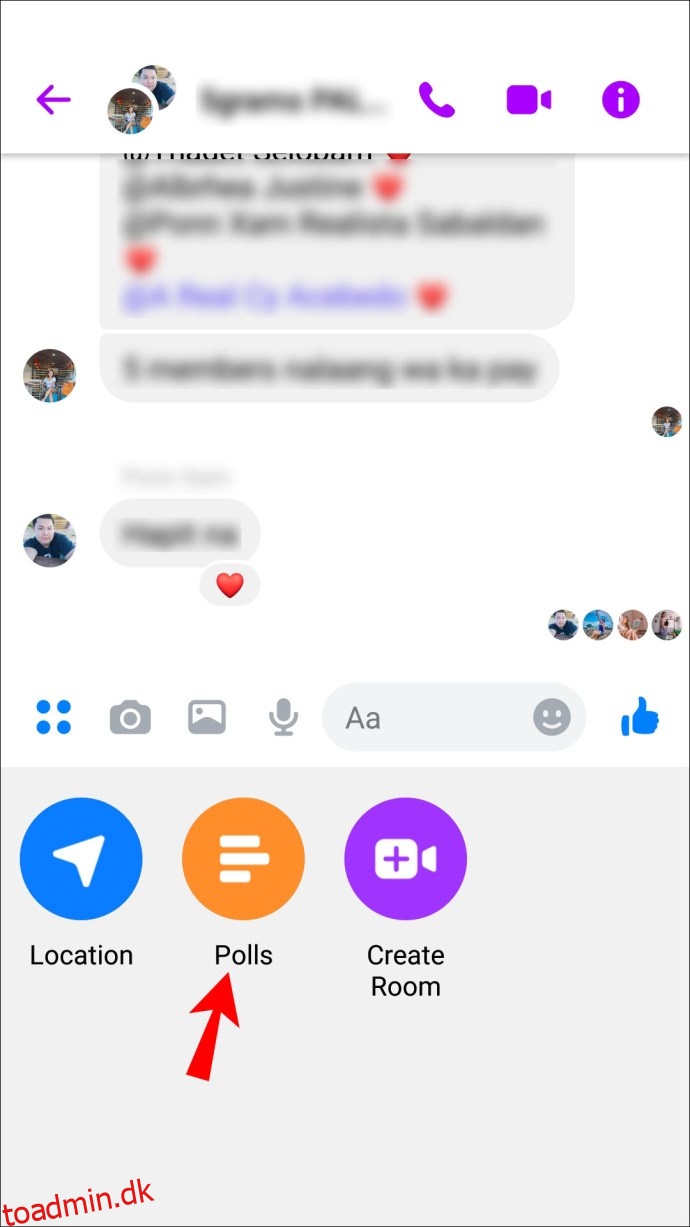 Indtast dine spørgsmål og valgmulighederne under “Spørgsmål” og “Indstillinger”.
Indtast dine spørgsmål og valgmulighederne under “Spørgsmål” og “Indstillinger”.
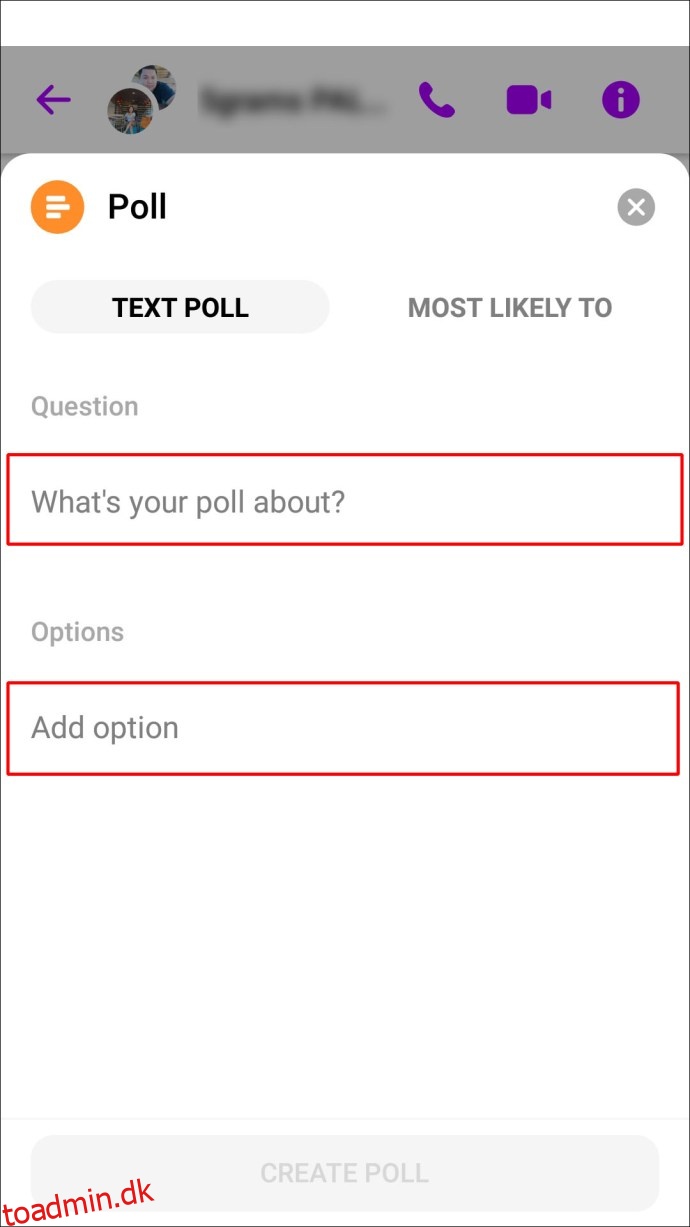 Når du er færdig, skal du trykke på “Opret afstemning”.
Når du er færdig, skal du trykke på “Opret afstemning”.
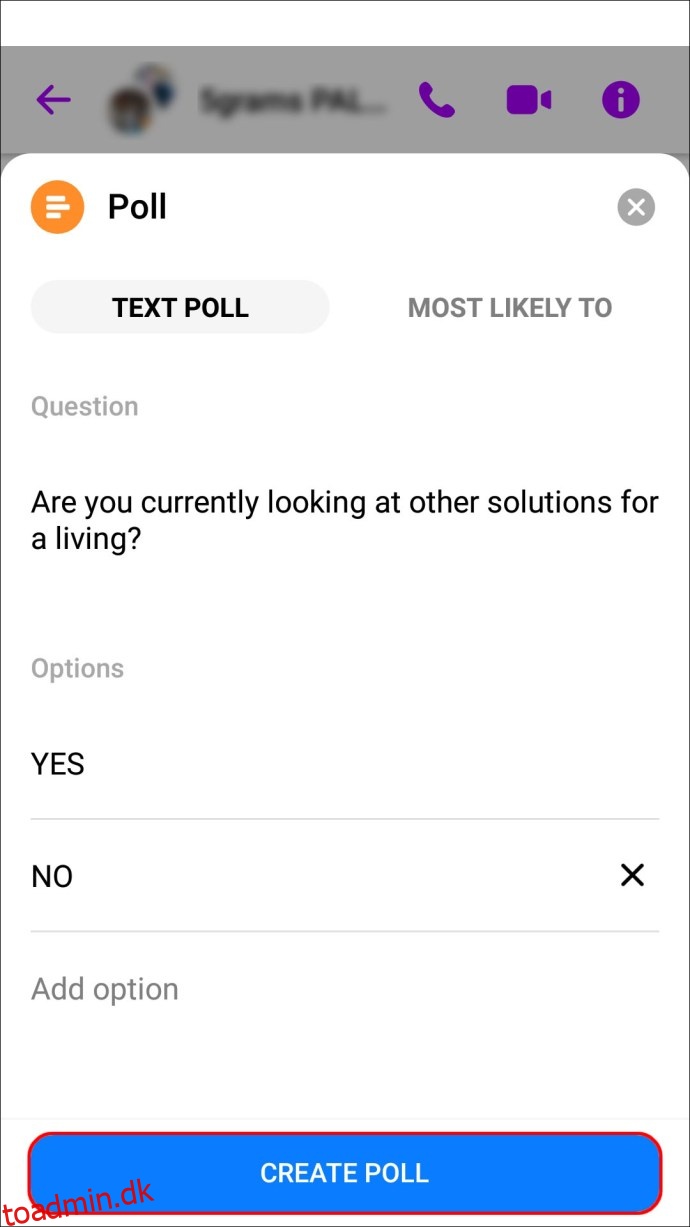
PC
Log ind på “Messenger” via messenger.com.
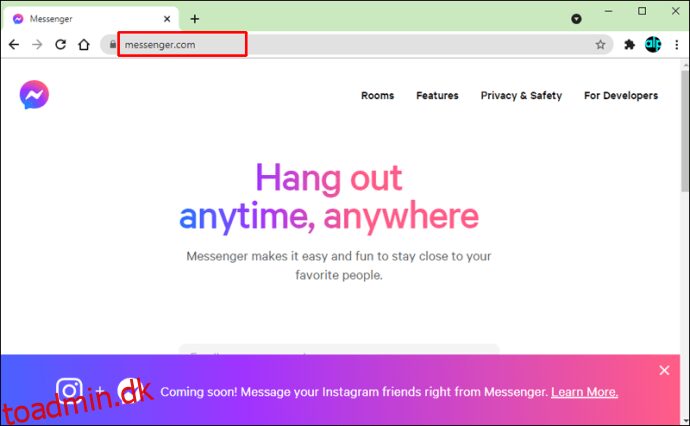 Find og åbn gruppechatten.
Klik på det blå plustegn nederst til venstre.
Find og åbn gruppechatten.
Klik på det blå plustegn nederst til venstre.
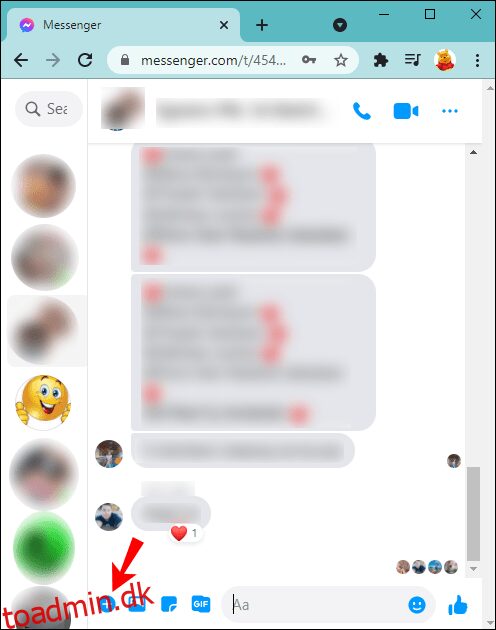 Klik på det blå “Afstemning”-ikon.
Klik på det blå “Afstemning”-ikon.
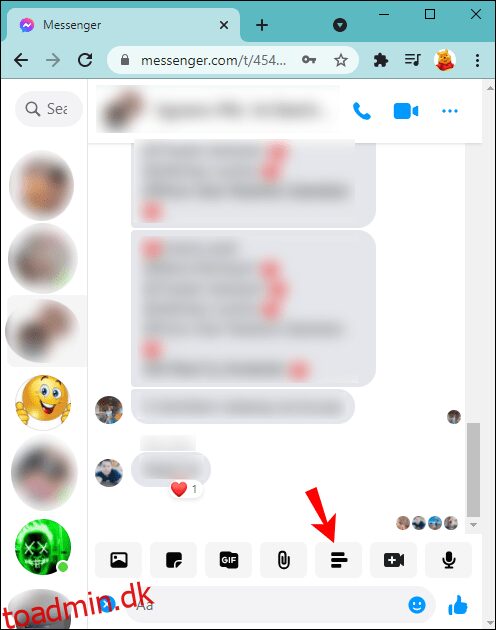 Indtast det spørgsmål, du vil stille gruppen, i tekstboksen.
Indtast det spørgsmål, du vil stille gruppen, i tekstboksen.
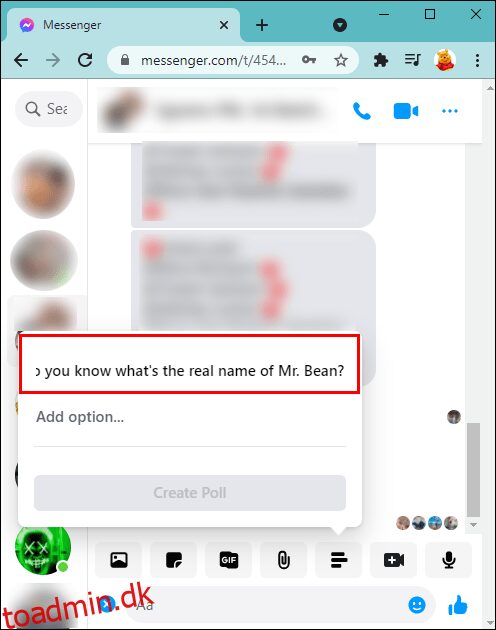 Indtast de muligheder, du kan vælge imellem.
Indtast de muligheder, du kan vælge imellem.
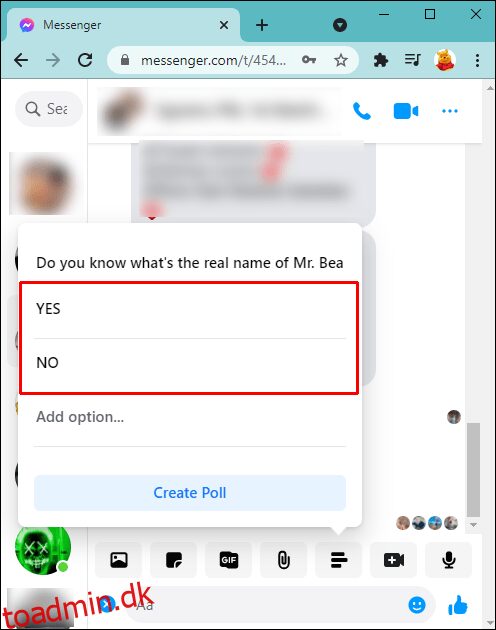 Klik på “Opret afstemning”, når du er tilfreds med den.
Klik på “Opret afstemning”, når du er tilfreds med den.
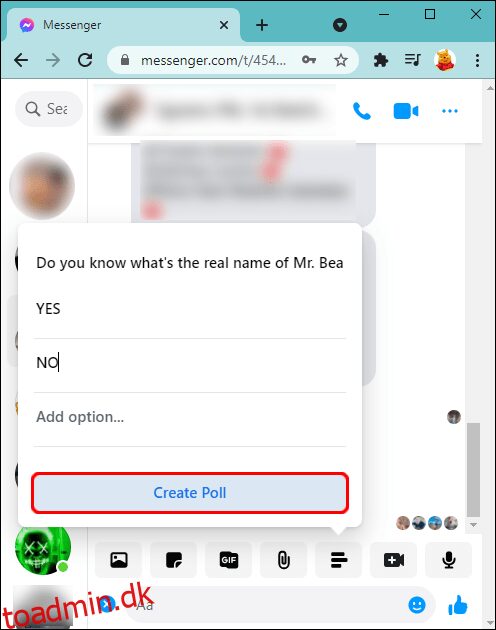
Sådan opretter du en afstemning til en Facebook-begivenhed
Du kan oprette en afstemning før eller efter en Facebook-begivenhed. Sørg for, at du opretter den som vært, så folk får besked om din nye afstemning. Følg nedenstående trin ved hjælp af din mobil eller computer:
iPhone
Log ind på Facebook-appen.
Tryk på “Begivenheder” til venstre. Hvis du ikke kan se begivenhedsikonet, skal du trykke på udvidelsesknappen og rulle ned.
Gå nu til fanen “Begivenheder”.
Tryk på begivenheden og derefter på fanen “Diskussion”.
Vælg “Tilføj et indlæg”.
Fra det nye vindue skal du trykke på “Afstemning”-ikonet til højre. Hvis du ikke kan se det, skal du trykke på ikonet med tre prikker for at få flere muligheder.
Indtast dine spørgsmål og svar på skærmen “Opret et indlæg”.
Tryk på “+Tilføj valgmulighed” for at tilføje flere muligheder.
For at tillade deltagere at tilføje indstillinger og aktivere eller deaktivere muligheden for at vælge flere svar, tryk på “Afstemningsindstillinger.”
Når du er tilfreds med din afstemning, skal du trykke på “Send” for at offentliggøre den på din begivenheds side.
Android
Log ind på Facebook-appen.
Tryk på “Begivenheder” til venstre. Hvis ikonet ikke er tilgængeligt, skal du trykke på udvid-knappen og rulle ned.
Naviger til fanen “Begivenheder”.
Tryk på begivenheden og derefter på fanen “Diskussion”.
Vælg “Tilføj et indlæg”.
Til højre for det nye vindue skal du trykke på ikonet “Afstemning”. Hvis du ikke kan se det, skal du trykke på ikonet med tre prikker for at få flere muligheder.
Skriv dine afstemningsspørgsmål og svar på skærmen “Opret et indlæg”.
Tryk på “+Tilføj valgmulighed” for at indtaste flere muligheder.
For at tillade deltagere at tilføje valgmuligheder og aktivere eller deaktivere muligheden for at vælge flere svar, tryk på “Afstemningsindstillinger”.
Når du er tilfreds med det, skal du trykke på “Send” for at offentliggøre det på din begivenheds side.
PC
Log ind på din Facebook-konto.
Klik på “Begivenheder” i menuen til venstre.
Gå til den begivenhedsside, du vil oprette afstemningen for.
Klik på “Opret afstemning” under opslagsfeltet.
Indtast dit afstemningsspørgsmål i tekstfeltet “Spørg noget…”.
Indtast de muligheder, du kan vælge imellem, i tekstboksene “Tilføj indstilling”.
I rullemenuen “Afstemningsindstillinger” skal du vælge, om du ønsker, at deltagerne skal stemme ved at bruge flere muligheder.
Når du er tilfreds med det, skal du trykke på “Send” for at udgive nu. For at indstille et tidspunkt for udgivelse skal du klikke på “Schedule” fra pileknappen nederst til højre.
Opmålingstanker på Facebook
Facebook meningsmålinger er den perfekte måde at finde ud af folks tanker om et spørgsmål, du måtte have. De tilskynder til engagement og øger potentielt trafikken til din side.
Du kan oprette en afstemning via mobilappen og nogle afstemninger ved hjælp af en computer. For at tilskynde til engagement og delinger kan afstemningsdesign inkludere billeder, GIF’er og andre effekter til visuel appel og underholdning.
Er du fan af meningsmålinger? Hvis ja, hvilke emner ville du være interesseret i at stemme om? Fortæl os det i kommentarfeltet nedenfor.